Page 1
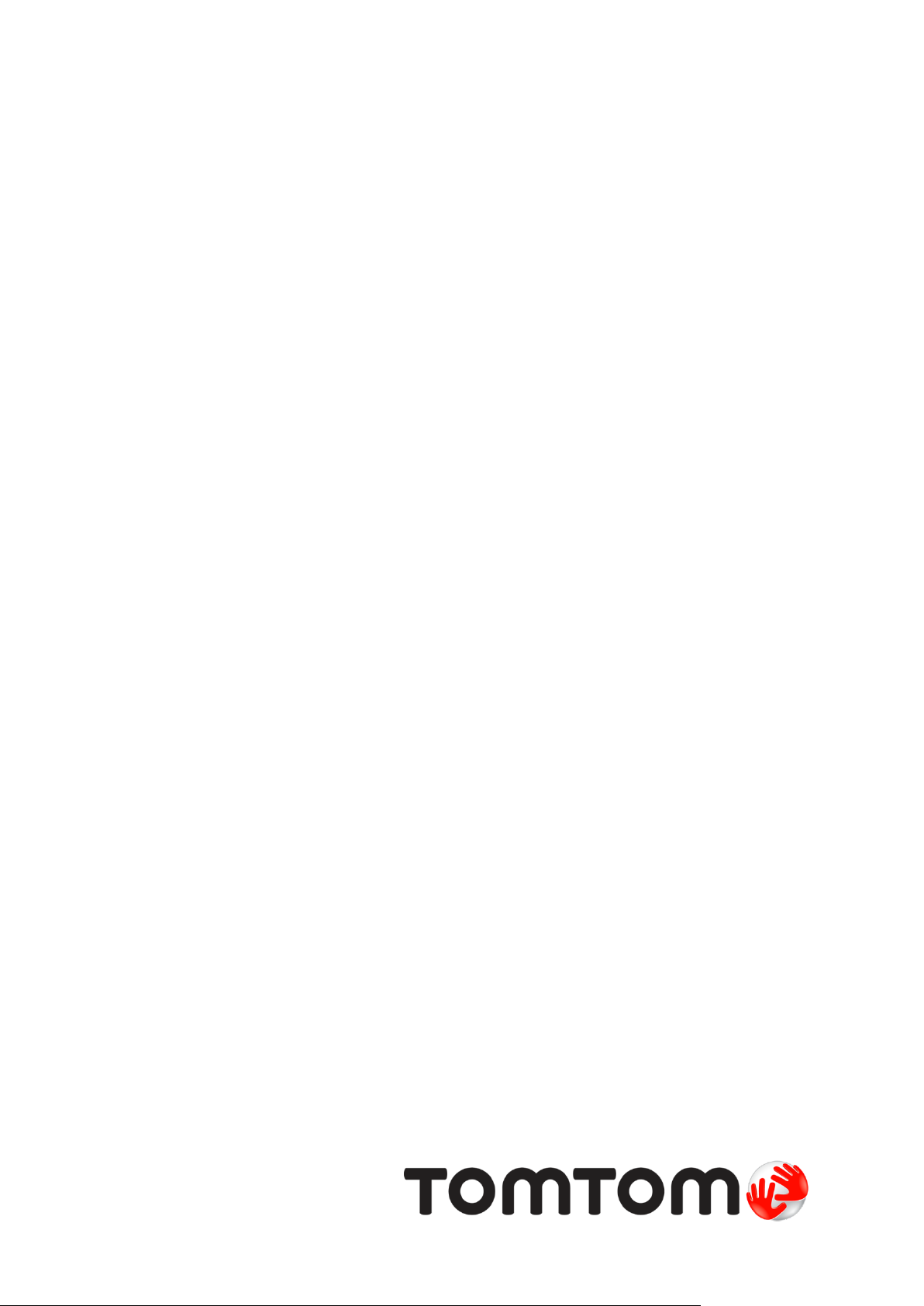
TomTom Runner &
Multi-Sport
Gebruikershandleiding
1.8
Page 2

Inhoud
Welkom 4
Ons nieuwe aanbod 5
Nieuw in deze release ......................................................................................................................... 5
Aan de slag 6
Je horloge 8
Informatie over je horloge .................................................................................................................... 8
Je horloge dragen ............................................................................................................................... 9
Je horloge schoonmaken .................................................................................................................... 9
De hartslagmeter ................................................................................................................................. 9
De bureauhouder gebruiken .............................................................................................................. 10
De fietshouder gebruiken .................................................................................................................. 10
De status van je horloge .................................................................................................................... 12
Een reset uitvoeren ........................................................................................................................... 13
Activiteiten 15
Informatie over activiteiten ................................................................................................................ 15
Een activiteit starten .......................................................................................................................... 15
Een activiteit pauzeren en stoppen ................................................................................................... 16
Kiezen welke gegevens worden weergegeven ................................................................................. 16
Instellingen voor hardloopactiviteiten ................................................................................................ 18
Instellingen voor fietsactiviteiten........................................................................................................ 18
Instellingen voor zwemactiviteiten ..................................................................................................... 19
Instellingen voor loopbandactiviteiten ............................................................................................... 19
Trainingsprogramma's ....................................................................................................................... 21
Informatie over trainingsprogramma's .......................................................................................... 21
None (Geen) ................................................................................................................................. 21
Goals (Doelen) ............................................................................................................................. 21
Intervals (Intervallen) .................................................................................................................... 22
Laps (Rondes) .............................................................................................................................. 23
Zones ........................................................................................................................................... 23
Race ............................................................................................................................................. 27
De stopwatch gebruiken .................................................................................................................... 28
Je activiteiten bijhouden .................................................................................................................... 28
Instellingen 30
Informatie over Settings (Instellingen) ............................................................................................... 30
Klok .................................................................................................................................................... 30
Sensors (Sensoren) .......................................................................................................................... 30
Een hartslagsensor testen ........................................................................................................... 31
Phone (Telefoon) ............................................................................................................................... 31
Airplane mode (Vliegtuigmodus) ....................................................................................................... 32
Options (Opties) ................................................................................................................................ 33
Profile (Profiel) ................................................................................................................................... 33
Standards (Standaarden) .................................................................................................................. 34
2
Page 3
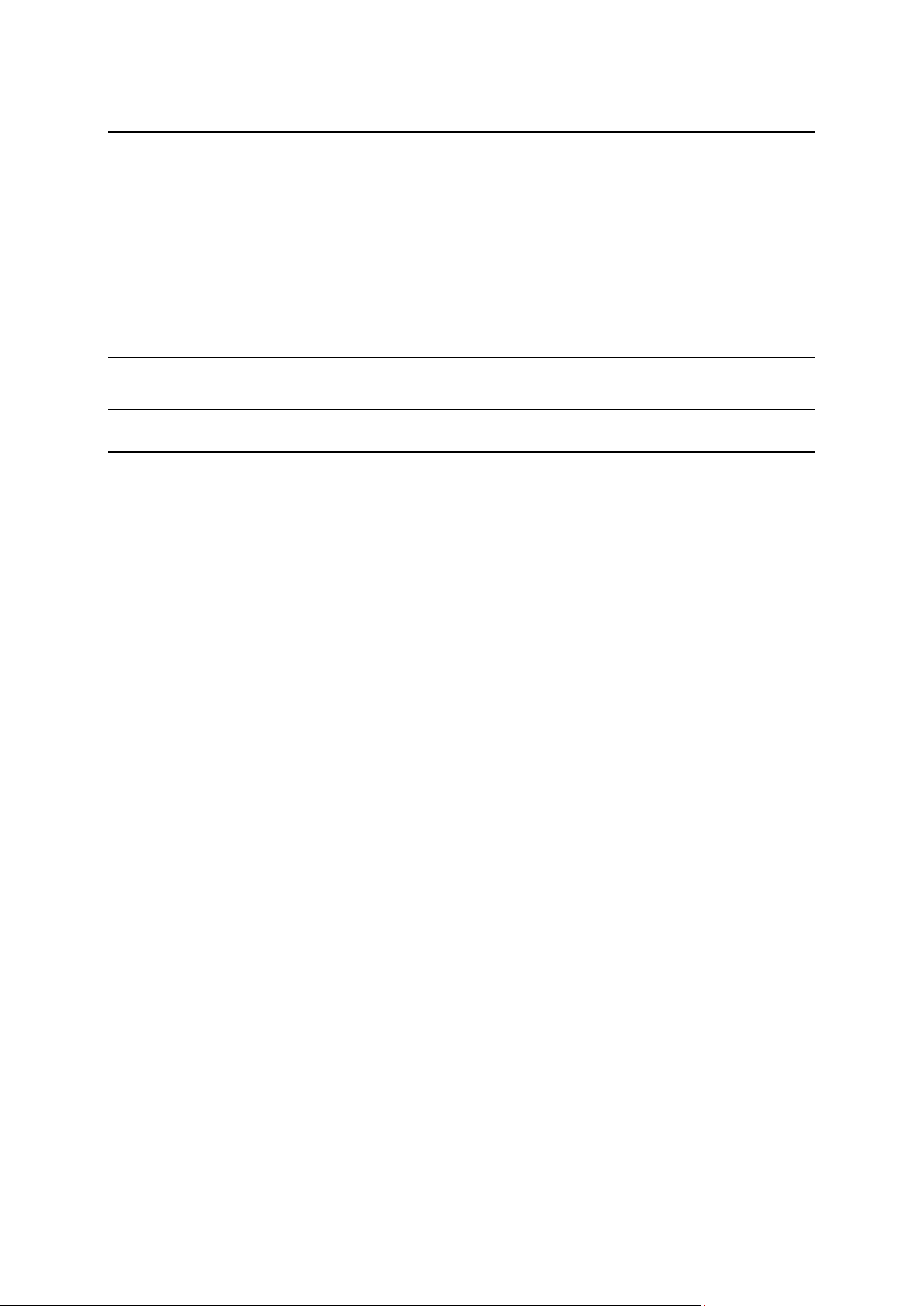
Sensoren toevoegen 35
Informatie over sensoren ................................................................................................................... 35
Externe hartslagmeter ....................................................................................................................... 35
Cadans- of snelheidssensor .............................................................................................................. 36
TomTom MySports-account 40
TomTom MySports Connect 41
TomTom MySports mobiele app 42
Addendum 43
Kennisgevingen over copyright 46
3
Page 4
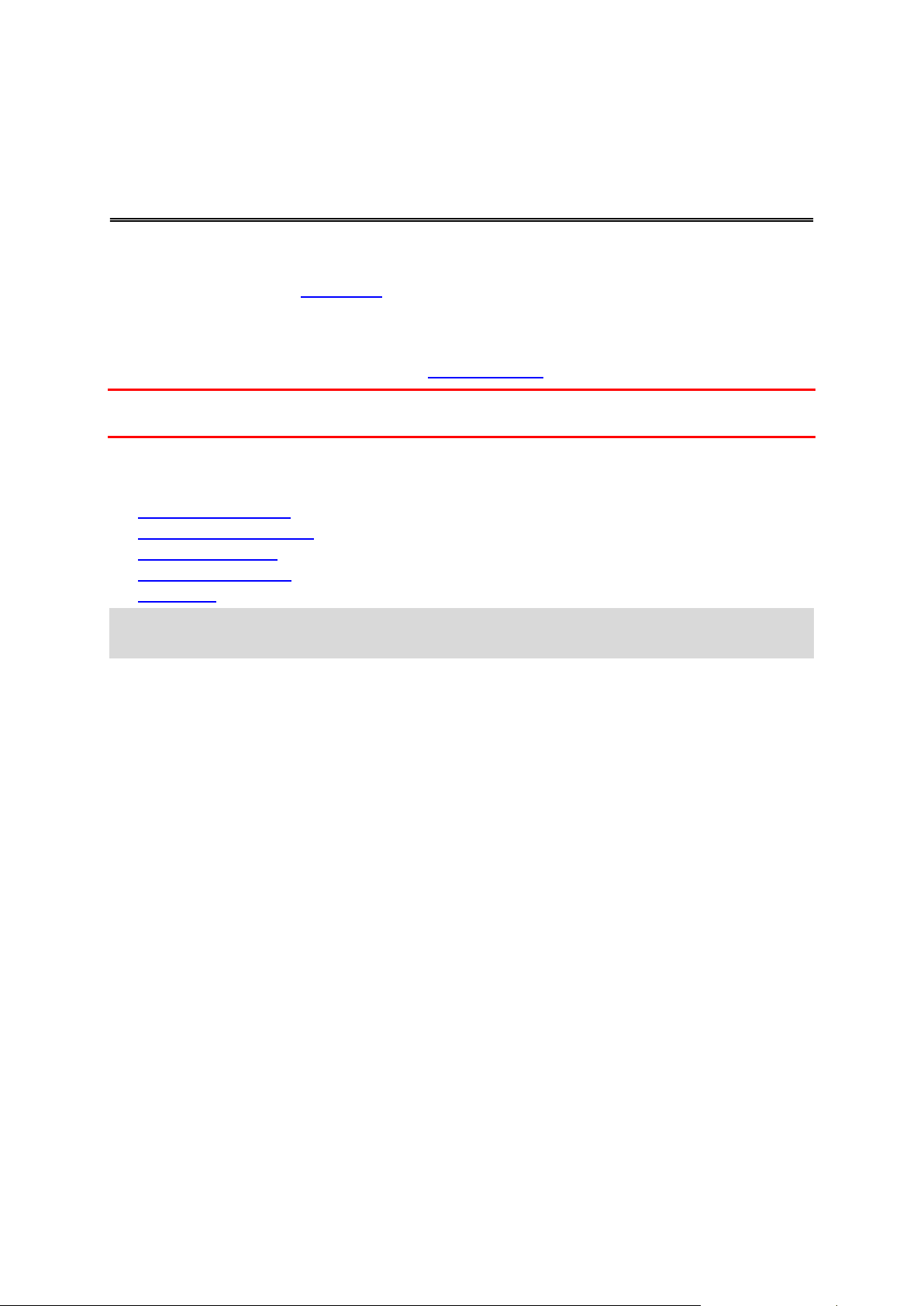
In deze gebruikershandleiding lees je alles wat je moet weten over je nieuwe TomTom
Welkom
GPS-sporthorloge.
We raden je aan de pagina Aan de slag te lezen als je snel de basisbeginselen wilt doornemen. Hierin
worden het downloaden van TomTom MySports Connect en het gebruik van de bureaulader
behandeld.
Als je een smartphone hebt, kun je hierna gratis de TomTom MySports-app downloaden via de app
store die je normaal gesproken gebruikt of via tomtom.com/app.
Belangrijk: voordat je de MySports-app op je smartphone gebruikt, moet je het horloge koppelen aan
je MySports-account via een computer. Dit hoef je maar één keer te doen.
Voor informatie over wat je op het horloge ziet, ga je naar:
Hier zijn een paar goede startpunten:
Nieuw in deze release
Informatie over je horloge
Een activiteit starten
Trainingsprogramma's
Instellingen
Tip: op tomtom.com/support vind je antwoorden op veelgestelde vragen. Selecteer je productmodel
in de lijst of voer een zoekopdracht in.
We hopen dat je het leuk vindt om hier meer over te lezen en, belangrijker nog, dat je je fitnessdoelen
kunt bereiken met je nieuwe TomTom GPS-sporthorloge!
4
Page 5
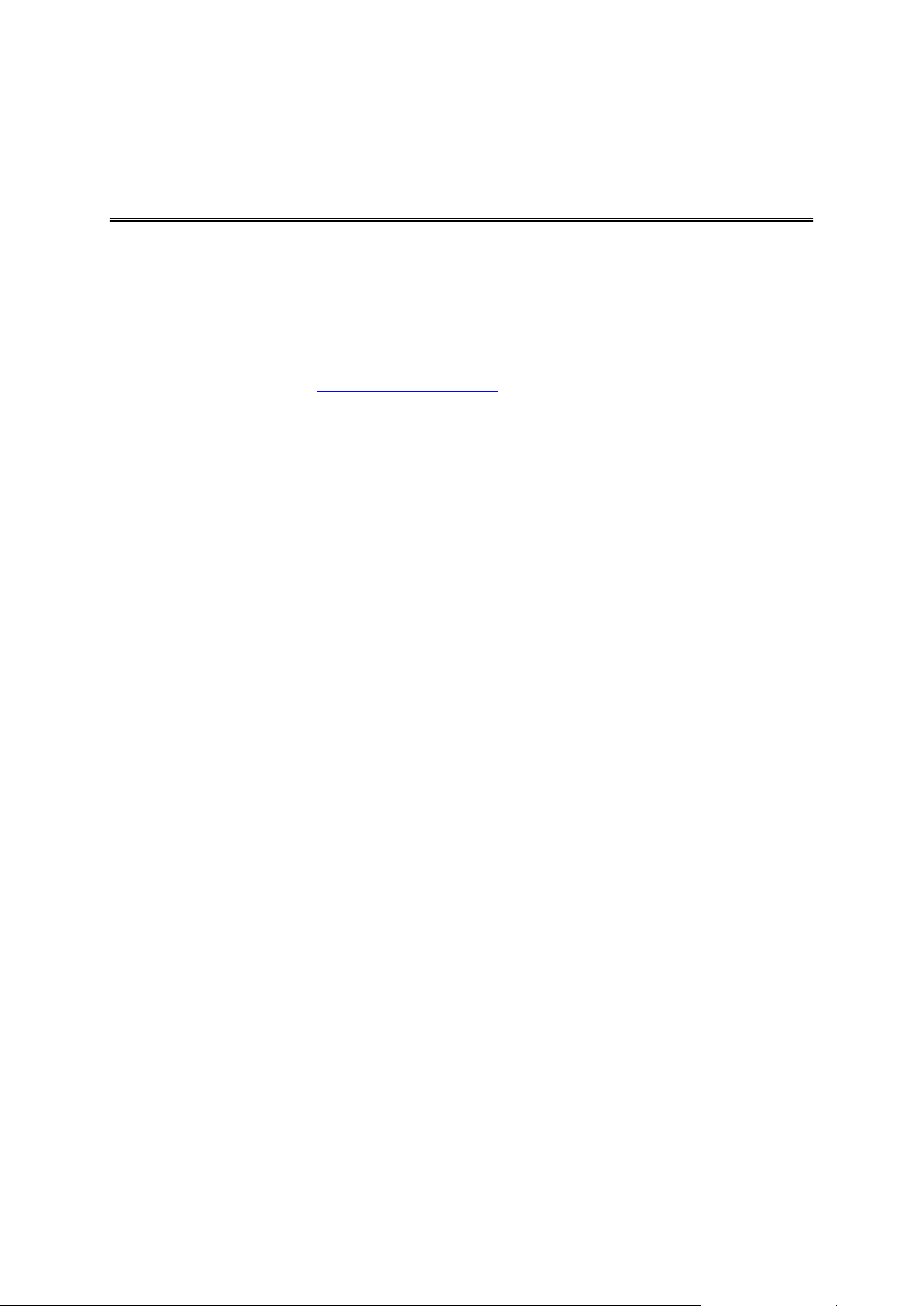
Nieuw in deze release
Ons nieuwe aanbod
Nieuw Freestyle-activiteitentype
Eigenaars van een TomTom Multi-Sport kunnen een freestyle activiteit met GPS selecteren voor
activiteiten die anders zijn dan hardlopen, fietsen of zwemmen, zodat de geschiedenis/totalen van de
hoofdactiviteiten correct blijven.
Ga voor meer informatie naar Informatie over activiteiten in deze handleiding.
Nieuwe functie Race this (Deze route lopen)
Loop tegen een specifieke activiteit met de MySports-knop Race this (Deze route lopen).
Ga voor meer informatie naar Race in deze handleiding.
5
Page 6
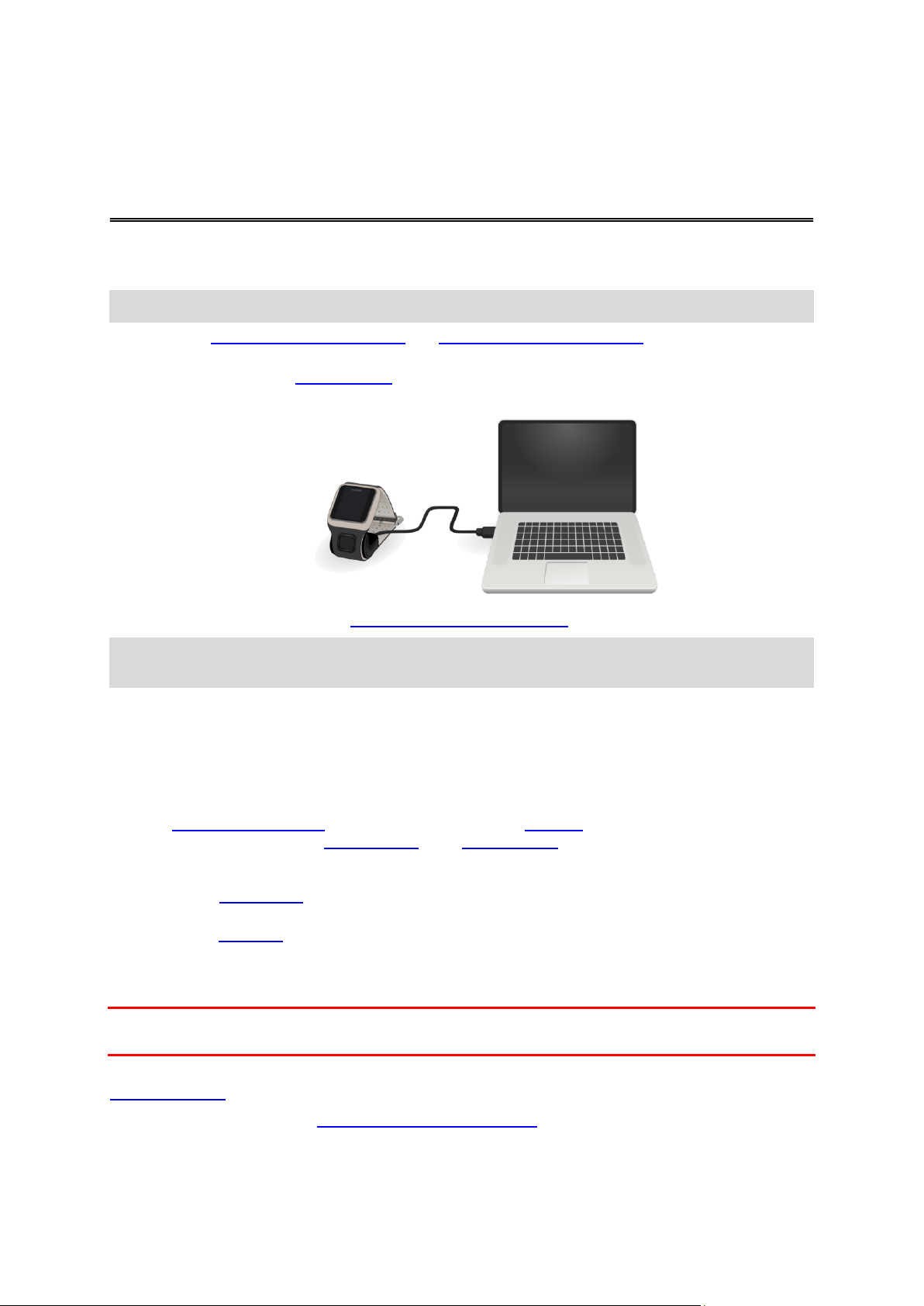
Het is slim om voordat je begint met een training, eerst je horloge op te laden, eventuele soft-
Aan de slag
ware-updates te downloaden en QuickGPSfix te downloaden.
Let op: QuickGPSfix helpt je horloge om een GPS-bepaling te krijgen en je locatie snel te vinden.
1. Download TomTom MySports Connect van tomtom.com/getstarted/sports en installeer het
programma op je computer. TomTom MySports Connect is gratis beschikbaar.
2. Plaats je horloge in de bureauhouder en sluit deze houder aan op je computer.
Volg de instructies van TomTom MySports Connect.
Als je horloge is opgeladen, kun je beginnen met je eerste activiteit.
Tip: je horloge is volledig opgeladen als het batterijpictogram niet meer beweegt en een volle
batterij laat zien.
Je moet het horloge geregeld op de computer aansluiten om het op te laden, activiteiten te uploaden
en software-updates en QuickGPSfix-gegevens te downloaden.
Gebruiksduur van de batterij
Wanneer de batterij volledig is opgeladen, kun je het horloge tot 10 uur lang gebruiken voor
activiteiten waarvoor GPS-ontvangst nodig is, zoals hardlopen en fietsen. De batterij raakt sneller leeg
als je de achtergrondverlichting van je horloge regelmatig of constant gebruikt of als je het horloge
aansluit op sensoren, zoals de hartslagmeter of de cadanssensor.
Hier zijn een paar tips om je horloge langer te kunnen gebruiken na een oplaadbeurt:
Schakel de nachtmodus uit en raak het scherm aan om de achtergrondverlichting alleen in te
schakelen wanneer je die nodig hebt.
Schakel de sensoren uit die je niet gebruikt. Je horloge blijft zoeken naar sensoren, zelfs als je
geen sensor gebruikt.
TomTom MySports-app
Belangrijk: voordat je de MySports-app op je smartphone gebruikt, moet je het horloge koppelen aan
je MySports-account via een computer. Dit hoef je maar één keer te doen.
Je kunt de TomTom MySports-app gratis downloaden uit de bekende app stores of via
tomtom.com/app.
Ga voor meer informatie naar TomTom MySports mobiele app in deze handleiding.
6
Page 7
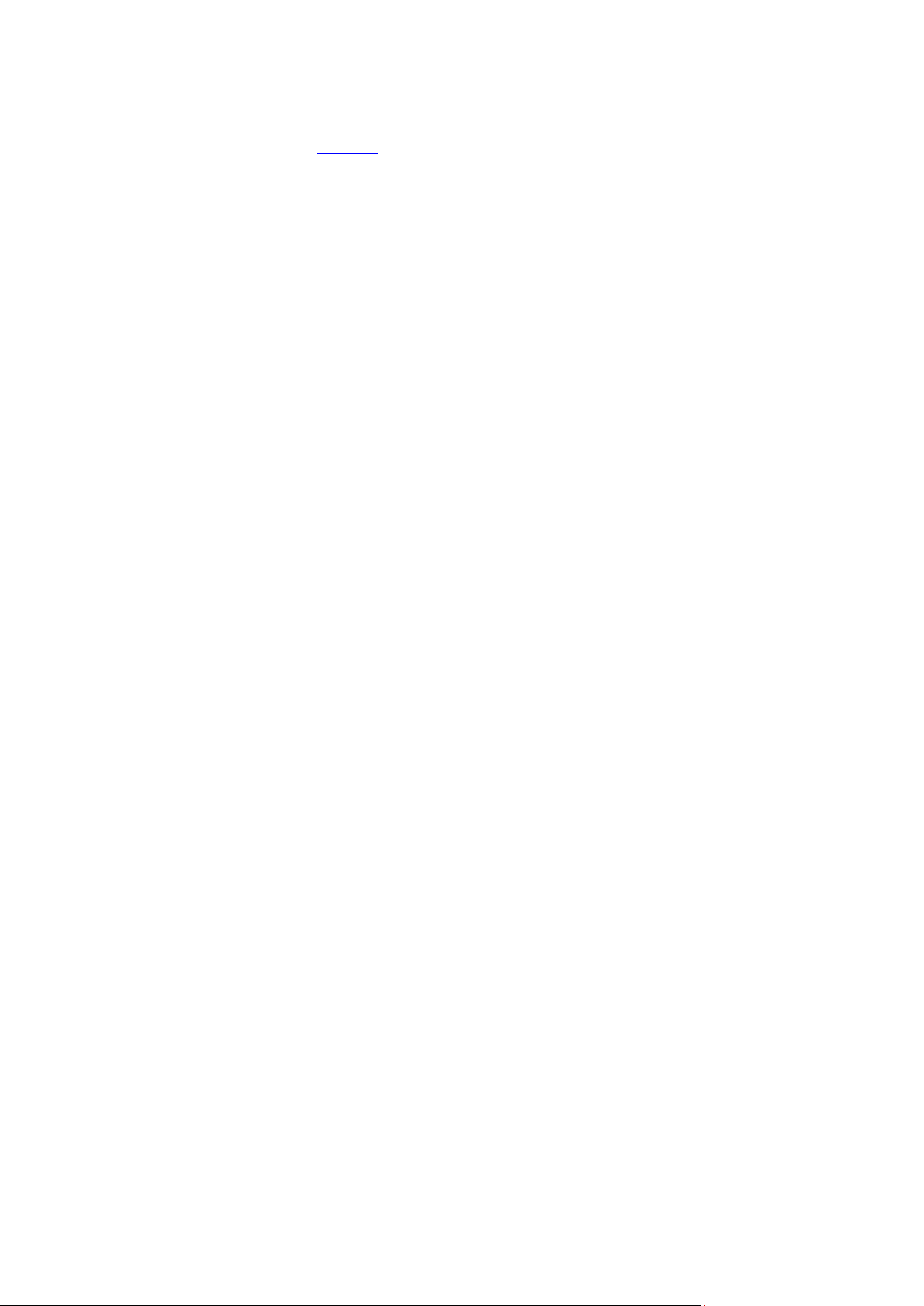
Je horloge koppelen met je telefoon
Ga voor meer informatie naar Telefoon in deze handleiding.
7
Page 8
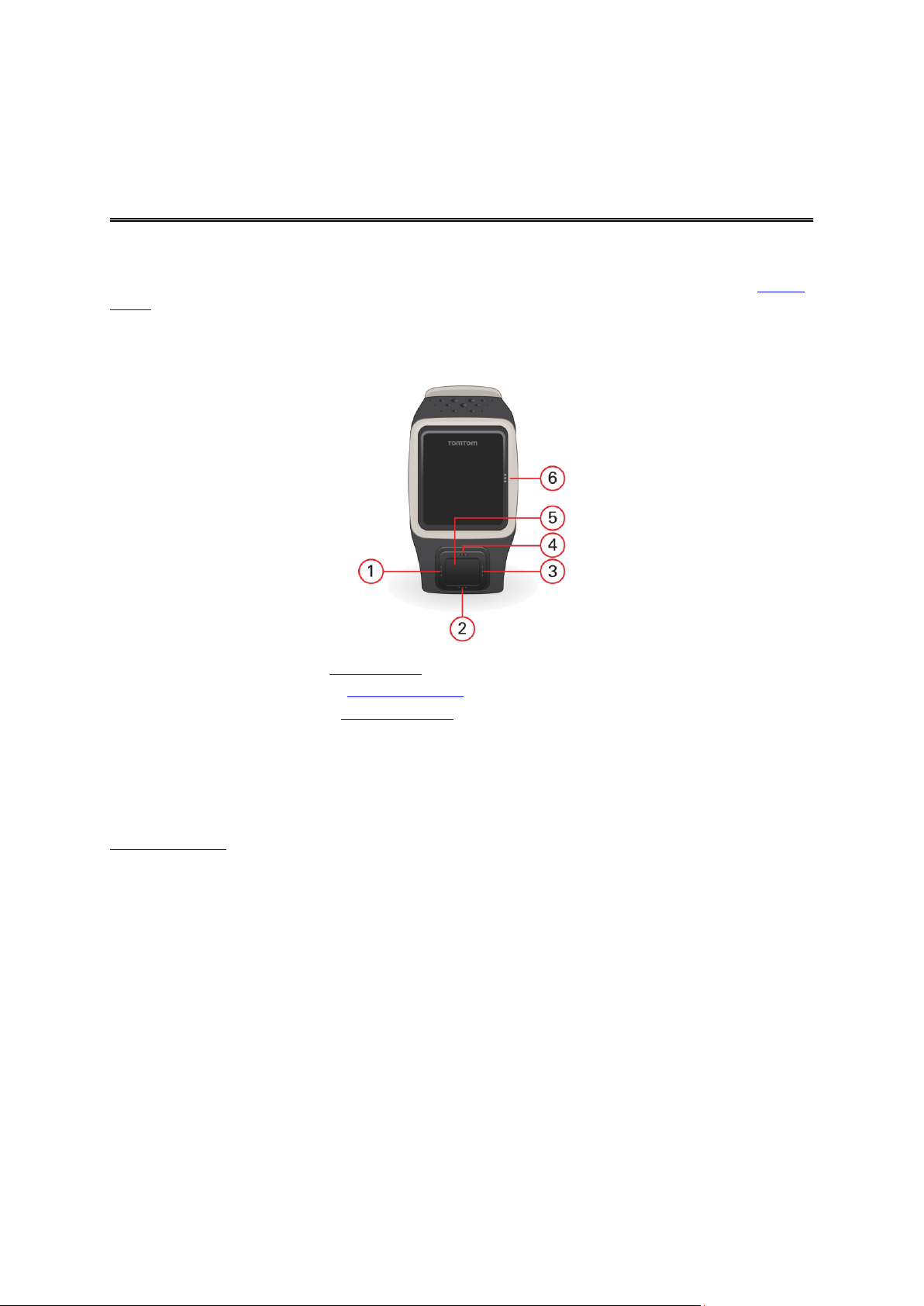
Informatie over je horloge
Je horloge
Als je aan de slag gaat met je horloge, begin je met het klokscherm. Op dit scherm worden de datum
en tijd weergegeven. Het getal dat het uur aangeeft, wordt iets zwakker weergegeven en de minuten
iets helderder, zodat je de precieze tijd duidelijker kunt zien.
Gebruik de knop van je horloge om op het scherm omhoog, omlaag, naar links of naar rechts te
scrollen of om naar andere schermen te scrollen.
1. Links - hiermee open je het statusscherm.
2. Omlaag - hiermee open je het instellingenmenu.
3. Rechts - hiermee open je het activiteitenmenu.
4. Omhoog - vanuit het klokscherm kun je hiermee geen ander scherm openen.
5. GPS-ontvanger. Terwijl je aan het trainen bent, moet de GPS-ontvanger omhoog wijzen.
6. Raak dit gedeelte van het scherm aan om de achtergrondverlichting in te schakelen.
Op het klokscherm worden de datum en de tijd weergegeven. De tijd kan in de 12- of de
24-uursnotatie worden weergegeven. Als je de notatie van de tijd wilt wijzigen, scrol je omlaag om het
instellingenmenu te openen en selecteer je vervolgens Clock (Klok).
Je horloge gebruiken
Scrol omhoog of omlaag om items in een menu te selecteren.
Navigeer naar rechts om een item te selecteren en het menu voor dat item te openen.
Scrol naar links om een menu te verlaten.
Zorg ervoor dat een item in het menu is gemarkeerd voordat je het menu verlaat om het item te
selecteren. De optie die je hebt geselecteerd, wordt opgeslagen op je horloge.
Als een optie in een menu aan- en uitgaat, scrol je naar rechts om de instelling te wijzigen.
8
Page 9
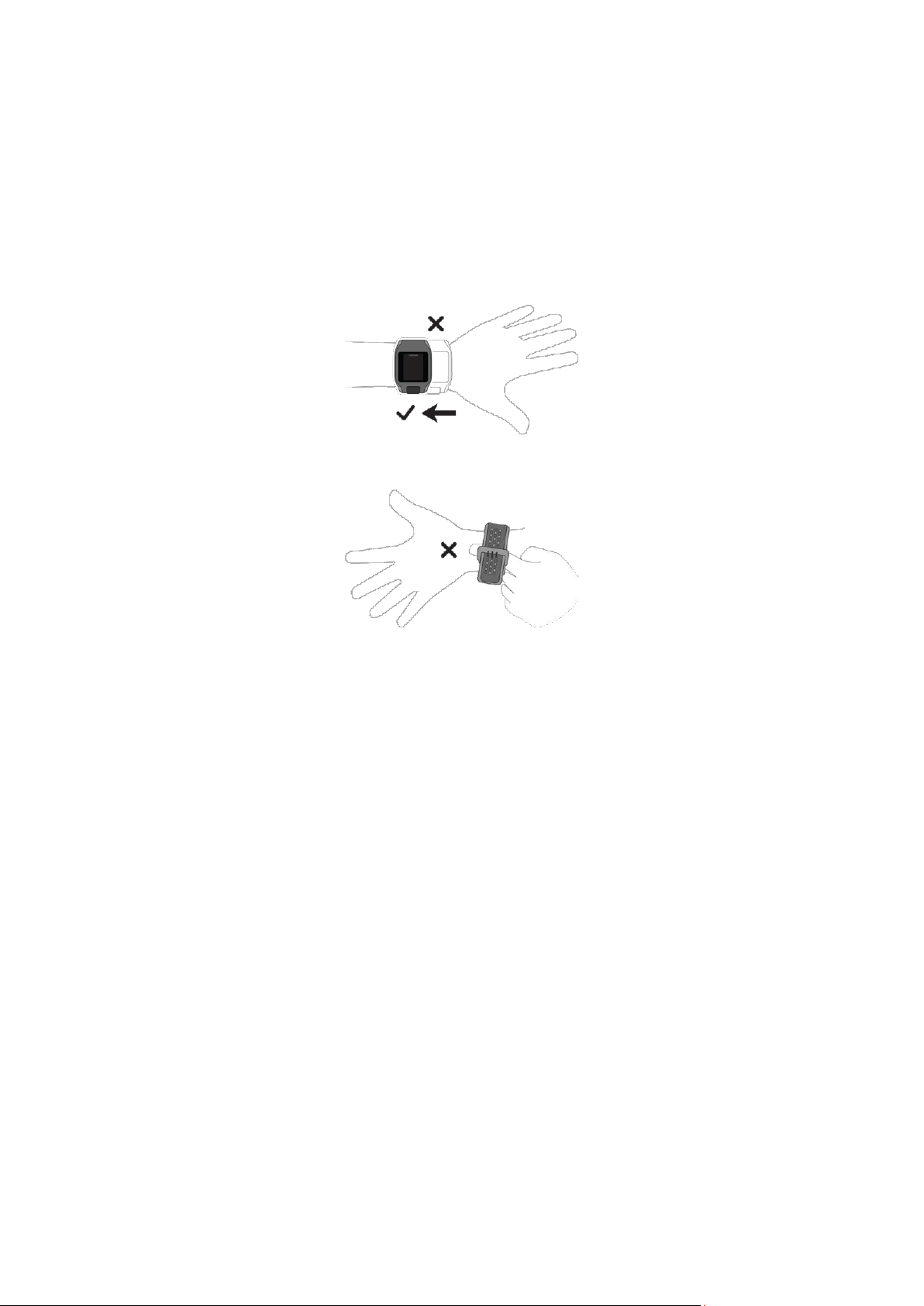
Je horloge dragen
Ingebouwde hartslagmeter
De ingebouwde hartslagmeter in de TomTom Runner Cardio en de TomTom Multi-Sport Cardio
gebruikt de lichtreflectie door de huid om je hartslag waar te nemen. De manier waarop het horloge
wordt gedragen is belangrijk, omdat het van invloed kan zijn op de prestaties van de hartslagmeter:
Draag het horloge op de normale manier, dus met de bovenkant naar boven, de onderkant tegen
je huid en onder je polsgewricht.
Doe het bandje stevig om je pols zonder dat het knelt.
Je krijgt de meest betrouwbare resultaten van de hartslagmeter nadat je goed bent opgewarmd.
Je horloge schoonmaken
Bij regelmatig gebruik wordt het aanbevolen om je horloge eenmaal per week schoon te maken.
Maak het horloge indien nodig schoon met een vochtige doek. Gebruik een milde zeep om olie en
vuil te verwijderen.
Voorkom dat je horloge in contact komt met zware chemicaliën zoals benzine, schoonmaakmid-
delen, aceton, alcohol of insectenwerende middelen. Chemicaliën kunnen de sluiting, behuizing
en oppervlak van het horloge beschadigen.
Spoel je horloge na het zwemmen af met kraanwater en droog het af met een droge doek.
Als je horloge een ingebouwde hartslagmeter heeft, ga je als volgt te werk:
Maak indien nodig het gebied rond de sensor en verbindingspads schoon met milde zeep en
water.
Voorkom dat er krassen op en rond de sensor ontstaan. Bescherm het tegen schade.
De hartslagmeter
Als je horloge een geïntegreerde hartslagmeter heeft, kun je leren hiermee effectiever te trainen.
Je kunt ervoor kiezen om de ingebouwde hartslagmeter te gebruiken, een externe hartslagmeter op
het stuur van je fiets te plaatsen of helemaal geen hartslagmeter te gebruiken.
9
Page 10
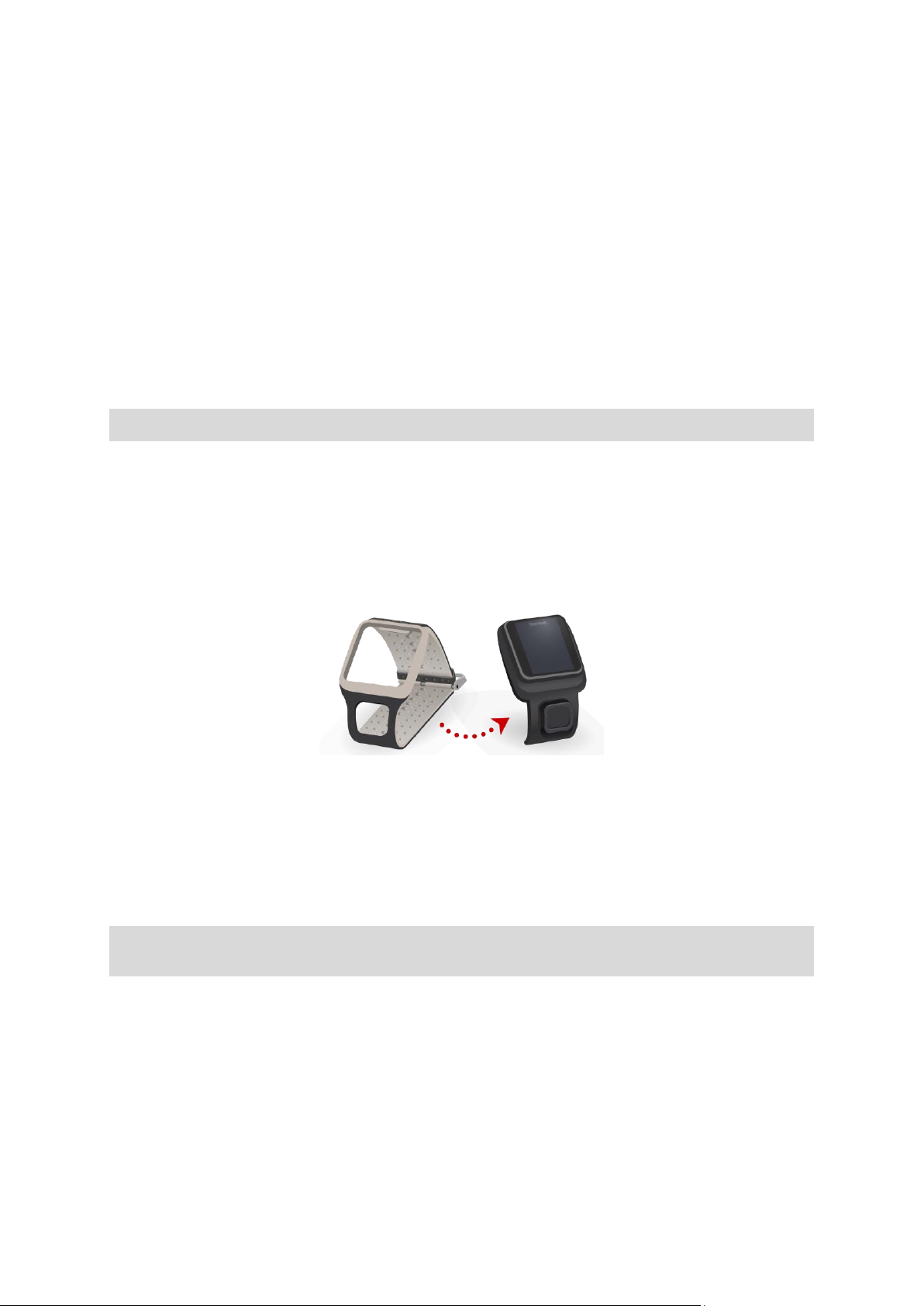
Hoe de hartslagmeter werkt
Je hartslag wordt gemeten door de wijzigingen in je bloedstroom te meten met behulp van licht. Dit
wordt gedaan aan de bovenkant van je pols door licht door de huid op de haarvaten net onder de huid
te schijnen, waardoor veranderende lichtreflecties worden gedetecteerd.
Het huidtype, percentage lichaamsvet of de lichaamsbeharing hebben geen invloed op de prestaties
van de hartslagmeter. De manier van dragen rond de pols en het overslaan van de warming-up zijn
echter wel van invloed op resultaten van de hartslagmeter.
De hartslagmeter gebruiken
Hieronder vind je enkele tips om optimaal gebruik te maken van je hartslagmeter:
Draag het horloge op de normale manier, dus met de bovenkant naar boven, de onderkant tegen
je huid en onder je polsgewricht.
Doe het bandje stevig om je pols zonder dat het knelt.
Je krijgt de meest betrouwbare resultaten van de hartslagmeter nadat je goed bent opgewarmd.
Opmerking: de meter kan je hartslag niet meten tijdens het zwemmen.
De bureauhouder gebruiken
Je kunt de bureauhouder gebruiken wanneer je horloge zich in de polsband bevindt, maar je kunt je
horloge ook eerst uit de polsband halen.
Als je het horloge uit de polsband wilt halen, houd je het horloge in één hand en til je de band omhoog
om deze van je horloge te halen. De polsband komt met een klikje los van de voorkant van het
horloge.
Als je het horloge in de bureauhouder wilt plaatsen, schuif je het horloge in de houder, waarbij je de
ronding van de achterkant van het horloge volgt.
Als je het horloge uit de bureauhouder wilt halen, duw je onder het scherm van het horloge. Schuif zo
het horloge uit de houder, waarbij je de ronding van de achterkant van het horloge volgt. Trek het
horloge niet omhoog uit de bureauhouder omdat de houder daardoor beschadigd kan raken.
De fietshouder gebruiken
Let op: de fietshouder wordt bij sommige producten standaard meegeleverd en is voor andere
producten verkrijgbaar als accessoire.
De fietshouder bestaat uit een houder voor je horloge en een stuurband om de houder aan je
fietsstuur te bevestigen.
Als je de fietshouder wilt gebruiken, ga je als volgt te werk:
1. Bevestig de stuurband achter op de houder.
10
Page 11

Tip: de band heeft twee gaatjes zodat deze op verschillende soorten sturen past. Selecteer het
gaatje dat het meest geschikt is voor je stuur.
2. Plaats de band op je stuur en wikkel deze rond de buis.
3. Zet de stuurband vast met de clip onder op de houder.
De band moet nu stevig vastzitten rond het stuur.
11
Page 12

4. Haal het horloge uit de polsband en plaats dat in de houder. Zorg ervoor dat het horloge goed op
zijn plaats vastklikt.
5. Vouw de stuurband over de bovenkant van het horloge en zet de band op de bovenkant van de
houder vast met de clip.
De status van je horloge
Druk in het klokscherm op de pijl naar links om het statusscherm weer te geven.
Op het statusscherm wordt de volgende informatie weergegeven:
Battery (Batterij) - de batterijstroom die nog aanwezig is in je horloge.
Als je de batterij wilt opladen, moet je het horloge in de bureauhouder plaatsen en de houder
aansluiten op je computer.
Storage (Geheugen) - de hoeveelheid vrije ruimte die beschikbaar is op je horloge.
Als er niet meer voldoende ruimte beschikbaar is, sluit je het horloge aan op de computer.
TomTom MySports Connect brengt de gegevens van je trainingen of activiteiten over naar je
computer. Je kunt opgeven dat de activiteiten automatisch moeten worden geüpload naar je
account op de TomTom MySports-website of een andere website die je hebt gekozen.
Tip: de geschiedenis, oftewel het overzicht van je training, blijft op je horloge staan.
QuickGPS - de status van de QuickGPSfix-gegevens op je horloge.
12
Page 13
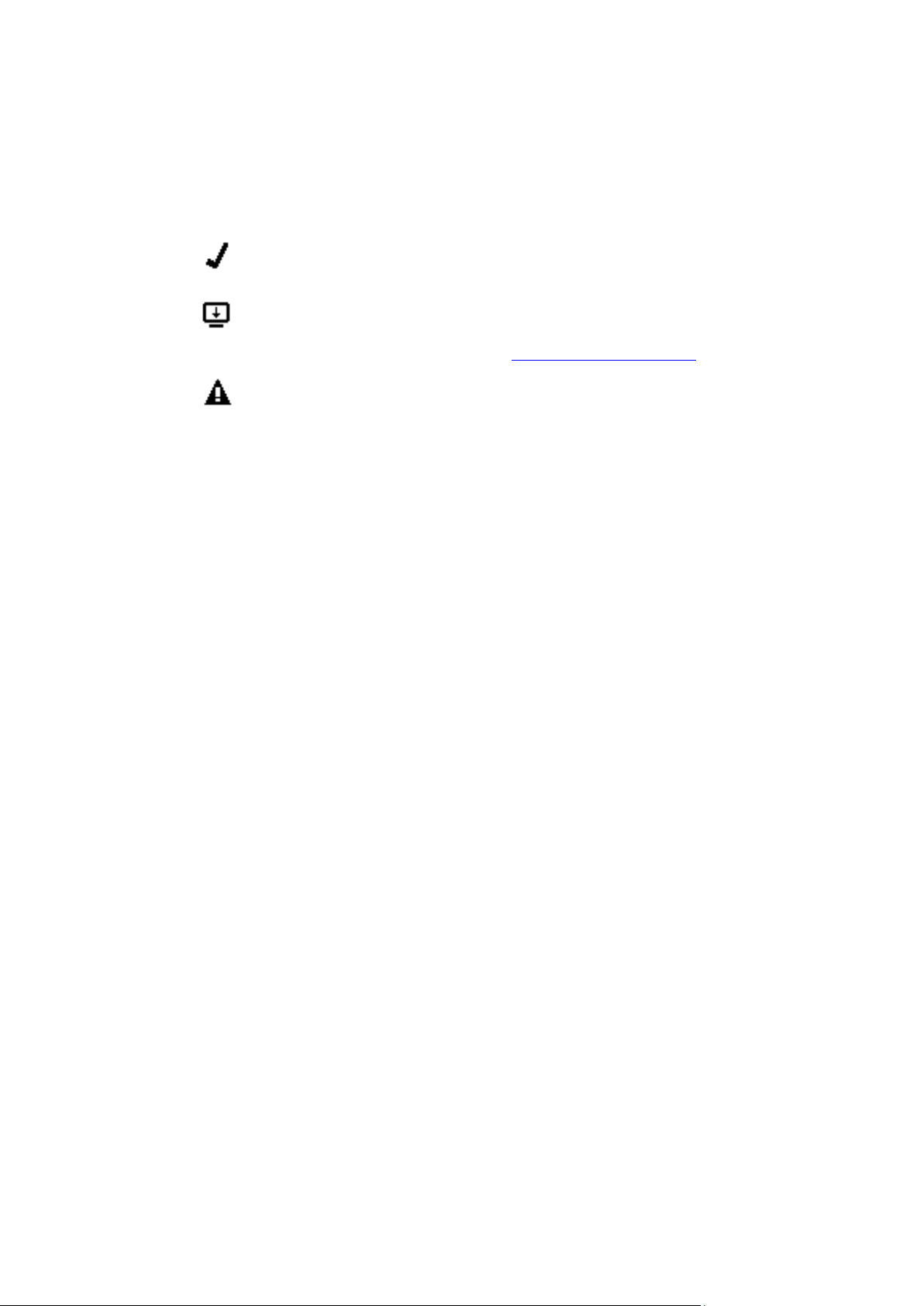
QuickGPSfix helpt je horloge om je precieze locatie snel te bepalen, zodat je met je activiteit kunt
QuickGPSfix op je horloge geeft actuele informatie weer.
of
QuickGPSfix op je horloge geeft geen actuele informatie weer. Als de
QuickGPSfix-gegevens op je horloge verouderd zijn, werkt het horloge
nog steeds normaal. Het kan echter wat langer duren voor je een
GPS-bepaling krijgt als je wilt beginnen met een activiteit.
Als je dit pictogram ziet, gebruik je een sterk verouderde versie van de
software. Werk je horloge zo snel mogelijk bij.
beginnen. Als je de QuickGPSfix-gegevens op je horloge wilt bijwerken, sluit je het horloge aan op
de computer. TomTom MySports Connect werkt QuickGPSfix automatisch bij op je horloge.
QuickGPSfix-gegevens blijven geldig tot drie dagen nadat ze zijn gedownload.
Voor het weergeven van de status van de QuickGPSfix-gegevens worden de volgende symbolen
gebruikt:
Version (Versie) - het versienummer van de software en het serienummer van je horloge. Je hebt
deze informatie mogelijk nodig als je contact opneemt met de klantenservice. Telkens wanneer je
het horloge op de computer aansluit, controleert TomTom MySports Connect of er een software-update beschikbaar is voor je horloge.
Een reset uitvoeren
Zachte reset
Een zachte reset wordt uitgevoerd wanneer je het GPS-sporthorloge loskoppelt van een stopcontact
of computer.
Om een zachte reset uit te voeren op je horloge, volg je deze stappen:
1. Sluit je horloge aan op een stopcontact of een computer.
Wacht tot je horloge het batterijsymbool weergeeft.
Als je een computer gebruikt, wacht je tot MySports Connect klaar is met het updaten van je
horloge.
2. Haal je horloge uit het stopcontact of de computer.
De software op je horloge wordt opnieuw gestart. Hiermee wordt een zachte reset uitgevoerd op
je horloge.
Herstelmodus
Met de herstelmodus kun je de software op je horloge opnieuw installeren zonder persoonlijke
gegevens en instellingen te verwijderen.
Volg deze stappen om je horloge te resetten met de herstelmodus:
1. Sluit je GPS-sporthorloge aan op de computer en wacht tot MySports Connect klaar is met het
updaten van je horloge.
2. Scrol op je horloge naar BENEDEN en houd de knop ingedrukt.*
3. Koppel de USB-kabel los van je computer.*
4. Houd de knop ingedrukt tot er op het scherm een horloge verschijnt dat is aangesloten op een
computer en tomtom.com/reset laat zien.
5. Laat de knop los en sluit de USB-kabel aan op de computer.
6. Klik op Update in MySports Connect.
* Als de USB-poort op je computer moeilijk te bereiken is, sluit je de houder zonder het horloge aan op
de computer. Scrol vervolgens omlaag in het klokscherm terwijl je het horloge in de houder plaatst.
13
Page 14
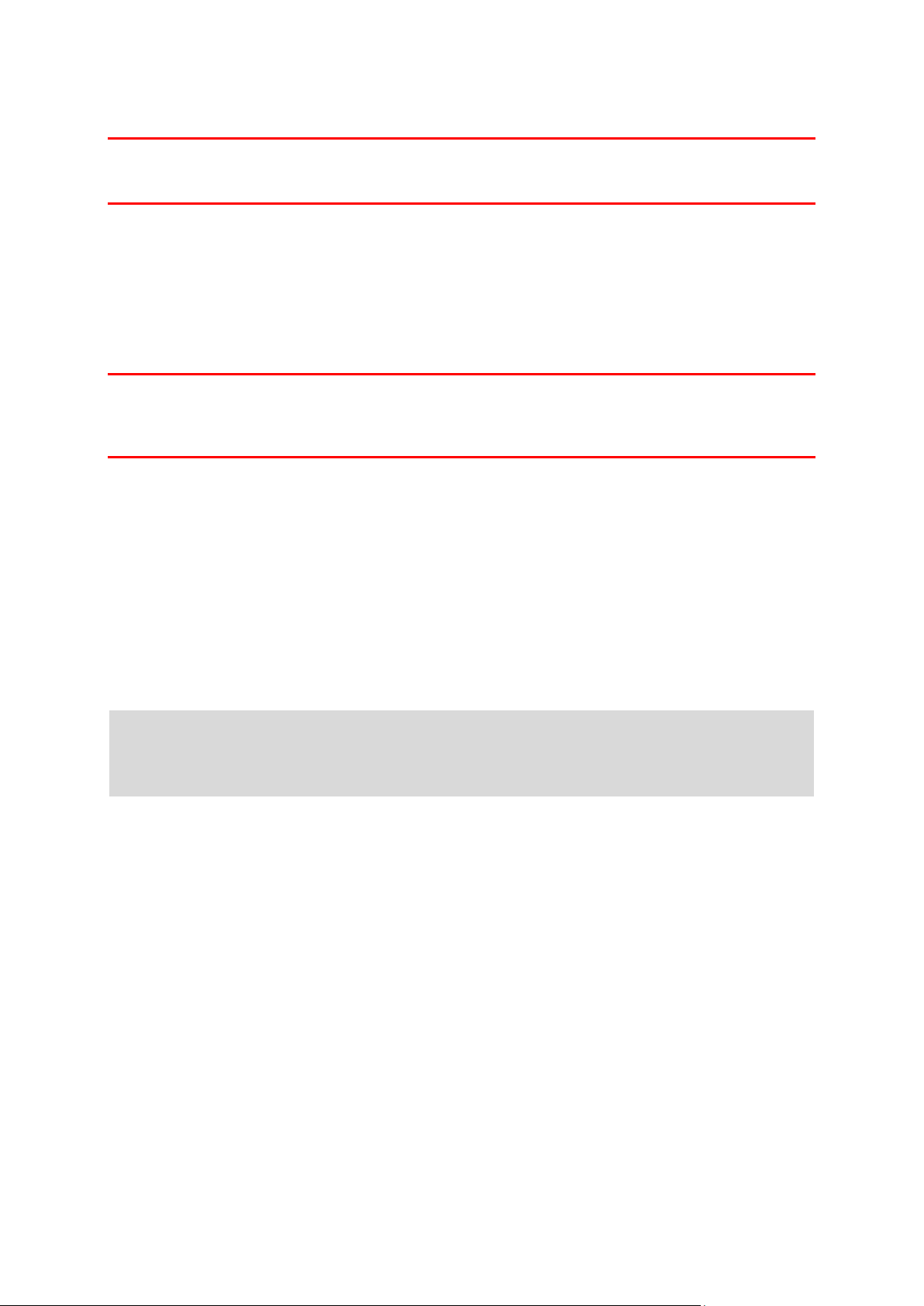
Fabrieksinstellingen herstellen
Belangrijk: wanneer je de fabrieksinstellingen herstelt in MySports Connect, worden alle persoonlijke
gegevens en instellingen, inclusief je exportinstellingen voor MySports Connect, verwijderd van je
horloge. Deze actie kan niet ongedaan worden gemaakt.
Herstel de fabrieksinstellingen alleen als laatste remedie wanneer je het horloge wilt resetten of als je
al je gegevens en instellingen wilt verwijderen.
Wanneer de fabrieksinstellingen worden hersteld, wordt de software op je horloge opnieuw
geïnstalleerd en wordt het volgende verwijderd:
Je activiteiten.
Je instellingen op het horloge.
Je instellingen voor het uploaden van activiteiten in MySports Connect.
Belangrijk: let bij het herstellen van de fabrieksinstellingen erop dat je het horloge niet loskoppelt
voordat het resetten van het horloge is voltooid. Dit duurt een paar minuten. Bekijk eventuele
berichten die worden weergegeven in MySports Connect en op je horloge voordat je je horloge
loskoppelt.
Je herstelt als volgt de fabrieksinstellingen op je horloge:
1. Sluit je GPS-sporthorloge aan op de computer en wacht tot MySports Connect klaar is met het
updaten van je horloge.
2. Vouw SETTINGS (INSTELLINGEN) uit in MySports Connect.
3. Klik op FACTORY RESET (HERSTEL FABRIEKSINSTELLINGEN) onder in MySports Connect.
MySports Connect downloadt de meest recente softwareversie voor je horloge.
4. Houd je horloge aangesloten wanneer het venster van MySports Connect sluit.
MySports Connect installeert de software op je horloge.
5. Houd je horloge aangesloten wanneer het venster van MySports Connect opnieuw wordt
geopend.
6. Volg de instructies in MySports Connect om je horloge in te stellen.
Let op: de instellingen voor het exporteren en uploaden van activiteiten in MySports Connect
worden opgeslagen op je horloge. Als je had ingesteld dat activiteiten worden geüpload naar
andere sportwebsites of in bepaalde bestandsindelingen, moet je dit opnieuw instellen op het
tabblad UPLOAD & EXPORT (UPLOAD EN EXPORTEER).
14
Page 15

Informatie over activiteiten
Activiteiten
Vanuit het activiteitenmenu kun je een van de activiteiten starten die beschikbaar zijn op je horloge:
Run (Lopen)
Cycle (Fietsen)
Swim (Zwemmen)
Treadmill (Loopband)
Freestyle
Stopwatch
Let op: niet alle activiteiten zijn beschikbaar op alle horloges.
Wanneer je Run (Lopen), Cycle (Fietsen) of Freestyle selecteert, gebruikt je horloge de interne
GPS-ontvanger om je snelheid te meten en de route vast te leggen die je hebt genomen.
Als je horloge een hartslagmeter heeft en de hartslagmeter is ingesteld op ON (AAN), wordt je
hartslag tijdens je activiteit weergegeven. Dit geldt ook voor hardlopen, fietsen, lopen op de loopband
en freestyle.
Wanneer je Swim (Zwemmen) of Treadmill (Loopband) selecteert, gebruikt je horloge de interne
bewegingssensor om je passen op de loopband of je slagen in het zwembad te meten. Je horloge
gebruikt deze informatie voor het schatten van je snelheid en de afstand die je hebt afgelegd.
Selecteer Freestyle als je een activiteit wilt doen die anders is dan hardlopen, fietsen of zwemmen. Zo
kun je ervoor zorgen zodat de geschiedenis/totalen van de hoofdactiviteiten correct blijven voor
hardlopen, fietsen en zwemmen.
Calorieën voor freestyle-activiteiten zijn gebaseerd op hartslag. Voor andere activiteiten worden
calorieën gekoppeld aan die specifieke sport, maar voor freestyle weet het horloge niet wat voor sport
je doet. Als er dan geen hartslagmeter aanwezig is, worden er voor de freestyle-activiteit geen
calorieën weergegeven.
Wanneer je Stopwatch selecteert, kun je het horloge gebruiken voor het weergeven van de
verstreken tijd, het bijhouden van rondes en het weergeven van je huidige en vorige rondetijd.
Een activiteit starten
Als je een activiteit wilt starten, ga je als volgt te werk:
1. Scrol vanuit het klokscherm naar rechts.
2. Selecteer een van de activiteiten en scrol vervolgens naar rechts.
Run (Lopen)
Cycle (Fietsen)
Swim (Zwemmen)
Treadmill (Loopband)
Freestyle
Stopwatch
Let op: niet alle activiteiten zijn beschikbaar op alle horloges.
15
Page 16

3. Voor de activiteiten Run (Lopen), Cycle (Fietsen) en FreeStyle wordt het bericht Even geduld
weergegeven en knippert het GPS-pictogram in de linkerbenedenhoek van het scherm tot je
horloge een GPS-bepaling heeft gekregen. Wanneer je horloge klaar is om een activiteit te
starten, wordt het bericht GO (START) weergegeven en stopt het GPS-pictogram met knipperen.
Als je voor de activiteit Cycle (Fietsen) een cadanssensor gebruikt, wordt het bericht GO
(START) weergegeven zodra je horloge met de sensor is verbonden. De cadanssensor geeft
vervolgens informatie over de snelheid en afstand voor je activiteit. Mogelijk heeft je horloge op
dat moment geen GPS-bepaling. Als je de route wilt bijhouden tijdens je activiteit, moet je wachten
tot het GPS-pictogram stopt met knipperen voor je de activiteit start.
Let op: het zoeken naar je GPS-positie kan even duren, vooral als het de eerste keer is dat je
het horloge gebruikt of als de QuickGPSfix-gegevens niet actueel zijn. Door te bewegen krijg je
niet sneller een bepaling, dus blijf stilstaan en wacht tot je positie is gevonden.
Voor een goede GPS-ontvangst moet je buiten zijn en een ongehinderd uitzicht hebben op de
lucht. Grote objecten, zoals hoge gebouwen, kunnen de ontvangst soms verstoren.
Als je horloge een hartslagmeter heeft, zie je mogelijk een bericht 'Warm up' (Warming-up) bij het
begin van een activiteit terwijl je horloge de GPS-positie vaststelt. De meter werkt namelijk het
meest nauwkeurig als je een warming-up hebt gedaan en de bloedcirculatie in je armen op gang
is gekomen.
Scrol vanuit dit scherm in een van de volgende richtingen om een optie te kiezen:
Rechts - hiermee start je de activiteit zodra je horloge een GPS-bepaling heeft.
Omlaag - hiermee selecteer je een trainingsprogramma of stel je de informatie in die je wilt
weergeven tijdens het trainen.
Omhoog - hiermee geef je je vorige activiteiten weer.
Links - hiermee ga je terug naar de lijst met activiteiten.
Scrol naar rechts om je activiteit te starten.
4. Als je een hartslagmeter hebt en een activiteit onderneemt, toont je horloge informatie zoals
afstand, tijd, tempo en hartslag. Scrol omhoog of omlaag om de informatie die je ziet te wijzigen.
5. Je kunt de activiteit onderbreken als je even een pauze neemt of de activiteit helemaal stoppen.
Voor elk type activiteit kun je verschillende trainingsprogramma's selecteren en opgeven dat je andere
informatie wilt weergeven tijdens het trainen.
Een activiteit pauzeren en stoppen
Scrol naar links tijdens een activiteit om de klok te stoppen en je activiteit tijdelijk te onderbreken.
Let op: als de vergrendeling van het activiteitenscherm is ingeschakeld, zie je een timerscherm
wanneer je naar links scrolt. Houd in dat geval de knop ingedrukt tot het timerscherm is verdwenen.
Je activiteit wordt vervolgens tijdelijk onderbroken of gestopt. Je kunt de vergrendeling (Lock) in- en
uitschakelen via Options (Opties) in het instellingenscherm.
Als je een activiteit weer wilt starten, scrol je naar rechts.
Om te stoppen scrol je naar links om de activiteit te onderbreken en vervolgens scrol je nog een keer
naar links om te onderbreken.
Kiezen welke gegevens worden weergegeven
Voor aanvang van een activiteit kun je een trainingsprogramma kiezen en bepalen welke informatie je
wilt zien tijdens je training.
Tijdens je training zijn er telkens drie meetwaarden beschikbaar:
16
Page 17

Eén primaire meetwaarde wordt in grotere cijfers weergegeven in het hoofdgedeelte van het
scherm.
Twee secundaire meetwaarden worden in kleinere cijfers boven aan het scherm weergegeven.
De primaire meetwaarde wijzigen
Tijdens je training kun je de meetwaarde die in grote cijfers wordt weergegeven, wijzigen door omhoog
of omlaag te scrollen. De tekst onder de primaire meetwaarde geeft aan welke informatie op dat
moment wordt weergegeven.
De secundaire meetwaarden instellen
Je kunt als volgt bepalen welke informatie in kleine cijfers moet worden weergegeven:
1. Scrol op het startscherm voor activiteiten omlaag om het instellingenmenu te openen.
2. Selecteer Metrics (Gegevens) en scrol naar rechts.
3. Selecteer Display (Scherm) en scrol naar rechts.
4. Selecteer Left (Links) of Right (Rechts) om op te geven of de meetwaarde links of rechts moet
worden weergegeven.
5. Selecteer in de lijst de meetwaarde die je wilt weergeven.
Welke meetwaarden er beschikbaar zijn, hangt af van je huidige activiteit.
Hier volgen enkele voorbeelden van beschikbare meetwaarden:
Pace (Tempo) - je huidige tempo.
Average pace (Gemiddeld tempo) - je gemiddelde tempo tijdens de huidige activiteit.
Lap time (Rondetijd) - hoeveel tijd je nodig had voor de huidige ronde.
Lap distance (Rondeafstand) - de afstand die je hebt afgelegd in de huidige ronde.
Ascent (Stijging) - hoeveel je in totaal hebt geklommen tijdens het fietsen. Deze meetwaarde is
alleen beschikbaar als je horloge een ingebouwde barometersensor bevat.
Tip: scrol vanuit het klokscherm naar links. Als het serienummer van je horloge start met 'HD' of
'HF', heeft je horloge een barometrische sensor.
Gradient (Helling) - de helling van het terrein waarop je fietst. Deze meetwaarde is alleen
beschikbaar als je horloge een ingebouwde barometersensor bevat.
Heart rate (Hartslag) - je hartslag. Deze meetwaarde is alleen beschikbaar als je horloge is
verbonden met een hartslagmeter.
Speed (Snelheid), Pace (Tempo) of Both (Beide) - voor andere activiteiten dan zwemmen kun
je ervoor kiezen om je snelheid, tempo of beide weer te geven.
SWOLF - deze meetwaarde wordt alleen weergegeven voor zwemactiviteiten. De SWOLF-score
wordt berekend door de tijd in seconden en het aantal slagen dat je nodig had om één keer de
lengte van het zwembad te zwemmen, bij elkaar op te tellen. De SWOLF-score geeft je zwemefficiency aan. Hoe lager de score, hoe beter. Het woord 'SWOLF' is een combinatie van de woorden
'swim' en 'golf'.
17
Page 18

Pictogrammen op het scherm
Dit symbool laat zien hoe goed de GPS-ontvangst is. Terwijl je horloge
zoekt naar satellieten, knippert het plaatje van de satelliet.
Het hartje geeft aan dat je horloge is verbonden met een hartslagmeter.
Wanneer het horloge verbinding probeert te maken met de hartslagmeter,
knippert het hart.
Het tandwiel geeft aan dat je horloge is verbonden met een cadanssensor.
Wanneer het horloge verbinding probeert te maken met de cadanssensor,
knippert het tandwiel.
Dit symbool geeft de status van de batterij aan.
De volgende pictogrammen kunnen worden weergegeven langs de onderkant van het scherm terwijl
je traint:
Instellingen voor hardloopactiviteiten
Voor aanvang van een activiteit kun je een trainingsprogramma kiezen en bepalen welke informatie je
wilt zien tijdens je training.
Er zijn verschillende gegevens die kunnen worden weergegeven tijdens het hardlopen, zoals
calorieën, hartslag, hartslagzone en afstand.
Opmerking: voor hulp bij het kiezen van de gegevens die je wilt zien tijdens een activiteit raadpleeg
je Kiezen welke gegevens worden weergegeven.
Als je slechts een meeteenheid wilt zien voor snelheid, gemiddelde snelheid, tempo of gemiddeld
tempo, scrol je naar beneden naar het instellingenmenu. Selecteer Metrics (Gegevens) en scrol
naar rechts. Selecteer Speed (Snelheid), Avg. Speed (Gemiddelde snelheid), Pace (Tempo) of Avg.
Pace (Gemiddeld tempo).
Scrol omlaag naar het instellingenmenu om de weergave van snelheid, tempo of beide in te stellen.
Selecteer Metrics (Gegevens) en scrol naar rechts. Selecteer Speed (Snelheid) en scrol naar rechts.
Selecteer Speed (Snelheid), Pace (Tempo) of Both (Beide).
Instellingen voor fietsactiviteiten
Let op: Cycle (Fietsen) is beschikbaar op de TomTom Multi-Sport.
Je kunt tijdens het fietsen je hartslag, snelheid en locatie vastleggen met de geïntegreerde sensoren.
Als je je prestaties onderweg al wilt bekijken, kun je voor de veiligheid het GPS-sporthorloge het beste
in de meegeleverde fietshouder plaatsen zodat je beide handen aan het stuur kunt houden.
Als je je hartslag wilt bekijken tijdens het fietsen, raden we je aan om een optionele externe
hartslagsensor aan te sluiten zodat je je hartslag veilig kunt bekijken.
De wielmaat instellen voor gebruik met een cadanssensor
Als je een cadanssensor gebruikt, moet je de Wheel size (Wielmaat) opgeven, zodat je nauwkeuriger
meetwaarden van de sensor krijgt. De wielmaat is de omtrek van de achterband in millimeters (mm).
Je stelt de wielmaat als volgt in:
1. Scrol op het startscherm voor activiteiten omlaag om het instellingenmenu te openen.
2. Selecteer Wheel size (Wielmaat) en druk op de pijl naar rechts.
3. Stel de maat van je achterwiel in.
18
Page 19

Je kunt nagaan wat de omtrek van je achterwiel is door het wiel zelf op te meten met een meetlint of
door de waarde uit te rekenen met behulp van een online rekenmachine. Je kunt bijvoorbeeld op de
website www.bikecalc.com/wheel_size_math de omtrek achterhalen aan de hand van de diameter van
het wiel en de dikte van de band.
Stel dat je fiets velgen heeft van 700 c en banden met een dikte van 25 mm, dan is de omtrek 2111
mm. Dit is de waarde die je moet opgeven.
Opmerking: voor hulp bij het kiezen van de gegevens die je wilt zien tijdens een activiteit raadpleeg
je Kiezen welke gegevens worden weergegeven.
Instellingen voor zwemactiviteiten
Opmerking: TomTom Runner Cardio en TomTom Multi-Sport Cardio zijn waterbestendig. Je kunt
met deze horloges zwemmen. Maar de ingebouwde hartslagmeter werkt niet onder water.
Voordat je een zwemactiviteit start, moet je de volgende twee instellingen controleren:
De instelling voor Pool size (Zwembad) die moet overeenkomen met de grootte van het
zwembad waarin je zwemt. De instelling is de lengte van het zwembad in meters of yards.
De instelling voor Wrist (Pols) die moet aangeven om welke pols je het horloge draagt.
Terwijl je zwemt, registreert je horloge je slagen en het aantal keerpunten dat je hebt gemaakt in het
zwembad. Voor het berekenen van de afstand die je hebt gezwommen, en je snelheid gebruikt je
horloge de lengte van het zwembad en het aantal keerpunten dat je hebt gemaakt. Als de lengte van
het zwembad niet goed is ingesteld, kunnen de meetwaarden voor je zwemactiviteit niet goed worden
berekend. Je horloge moet weten om welke pols je het horloge draagt om je slagen te kunnen
registreren.
Als je de instellingen voor Pool size (Lengte zwembad) en Wrist (Pols) wilt wijzigen, ga je als volgt
te werk:
1. Scrol op het startscherm voor activiteiten omlaag om het instellingenmenu te openen.
2. Selecteer Pool size (Zwembad) en scrol naar rechts.
3. Stel de juiste lengte in voor het zwembad.
4. Scrol naar links om terug te gaan naar het instellingenmenu.
5. Selecteer Wrist (Pols) en scrol naar rechts.
6. Wijzig, indien nodig, de instelling om aan te geven om welke pols je het horloge draagt.
7. Scrol naar rechts om direct terug te gaan naar het activiteitenscherm.
Wanneer je Swim (Zwemmen) selecteert, maakt je horloge geen gebruik van de interne
GPS-ontvanger.
Ga als volgt te werk om andere gegevens in te stellen, zoals slagen:
1. Scrol op het startscherm voor activiteiten omlaag om het instellingenmenu te openen.
2. Selecteer Display (Scherm) en scrol naar rechts.
3. Selecteer Left (Links) of Right (Rechts) om op te geven of de meetwaarde links of rechts moet
worden weergegeven.
4. Selecteer in de lijst de meetwaarde die je wilt weergeven, zoals slagen of banen.
Instellingen voor loopbandactiviteiten
Je lengte wordt ingesteld wanneer je het horloge voor het eerst gebruikt. Controleer of je lengte goed
is ingesteld voordat je voor het eerst een loopbandactiviteit begint. Je kunt dat doen in je TomTom
MySports-account of op je horloge.
Terwijl je hardloopt op een loopband, registreert je horloge hoe vaak en ook hoe snel jij je arm heen
en weer zwaait. Dit komt overeen met het aantal passen dat je doet terwijl je hardloopt. Je horloge
gebruikt je lengte om de lengte van je passen te berekenen en om op basis daarvan te berekenen
welke afstand je hebt gelopen en wat je tempo was.
19
Page 20

Je kunt als volgt je lengte controleren op het horloge:
1. Scrol vanuit het klokscherm omlaag om het instellingenmenu te openen.
2. Selecteer Profile (Profiel) en scrol vervolgens naar rechts.
3. Selecteer Height (Lengte) en scrol vervolgens naar rechts.
4. Stel je lichaamslengte in.
Je horloge kalibreren voor loopbandactiviteiten
De afstandsmetingen die je horloge produceert voor loopbandactiviteiten, zijn minder nauwkeurig dan
die voor hardloopactiviteiten. Wanneer je buiten hardloopt, gebruikt je horloge GPS om de afstand die
je loopt, te meten.
Als je het horloge kalibreert, worden de afstandsmetingen voor loopbandactiviteiten nauwkeuriger.
Als je het horloge wilt kalibreren, ga je als volgt te werk:
1. Begin met je eerste loopbandactiviteit, maar stop je horloge en de loopband tijdelijk nadat je een
tijdje hebt hardgelopen, bijvoorbeeld na 1 mijl of 1 kilometer.
Als je het horloge tijdelijk wilt onderbreken, scrol je naar links tijdens de activiteit.
2. Scrol naar links op je horloge om het menu Settings (Instellingen) te openen.
3. Selecteer Calibrate (Kalibreren) en scrol naar rechts.
4. Wijzig de afstand op je horloge in de afstand die op de loopband wordt aangegeven, bijvoorbeeld
1 mijl of 1 kilometer.
5. Scrol naar rechts om direct terug te gaan naar het activiteitenscherm.
Je horloge kalibreren aan het eind van een loopbandactiviteit
Je horloge vraagt telkens wanneer je een loopbandactiviteit beëindigt, of je de afstandsmeting die je
horloge heeft uitgevoerd, wilt kalibreren met de afstandsmeting die op de loopband wordt weergegeven.
Selecteer Yes (Ja) om de afstanden te kalibreren. Als je de afstand kalibreert, worden je activiteiten
nauwkeuriger geregistreerd en zijn de meetwaarden voor je training nauwkeuriger.
Weergave van andere gegevens
Opmerking: voor hulp bij het kiezen van de gegevens die je wilt zien tijdens een activiteit raadpleeg
je Kiezen welke gegevens worden weergegeven.
Als je slechts een meeteenheid wilt zien voor snelheid, gemiddelde snelheid, tempo of gemiddeld
tempo, scrol je naar beneden naar het instellingenmenu. Selecteer Metrics (Gegevens) en scrol
naar rechts. Selecteer Speed (Snelheid), Avg. Speed (Gemiddelde snelheid), Pace (Tempo) of Avg.
Pace (Gemiddeld tempo).
Scrol omlaag naar het instellingenmenu om de weergave van snelheid, tempo of beide in te stellen.
Selecteer Metrics (Gegevens) en scrol naar rechts. Selecteer Speed (Snelheid) en scrol naar rechts.
Selecteer Speed (Snelheid), Pace (Tempo) of Both (Beide).
20
Page 21

Trainingsprogramma's
Informatie over trainingsprogramma's
Voor elk type activiteit zijn de volgende trainingsprogramma's beschikbaar:
None (Geen)
Goals (Doelen)
Intervals (Intervallen)
Laps (Rondes)
Zones
Race
Ga naar het klokscherm en volg deze stappen om de lijst met trainingsprogramma's te bekijken:
1. Scrol naar rechts en selecteer de gewenste activiteit.
2. Scrol naar rechts.
3. Scrol omlaag en selecteer Training.
4. Scrol naar rechts en kies een trainingsprogramma.
Wanneer je een trainingsprogramma selecteert, onthoudt je horloge welk programma je gebruikt en de
opties die je hebt geselecteerd voor dat programma.
Tip: als je een programma onmiddellijk wilt starten nadat je dit hebt geselecteerd, scrol je naar
rechts om direct naar het activiteitenscherm te gaan.
None (Geen)
Je komt daar als volgt: activiteitenscherm > beweeg omlaag > Training > Geen
Selecteer deze optie om bezig te gaan met je activiteit zonder een trainingsprogramma te gebruiken.
In deze modus registreert je horloge je activiteit en worden de meetwaarden voor je activiteit
weergegeven.
Goals (Doelen)
Je komt daar als volgt: activiteitenscherm > beweeg omlaag > Training > Doelen > Afstand, Tijd of
Calorieën
Selecteer deze optie als je jezelf trainingsdoelen wilt stellen.
Je kunt jezelf drie typen doelen stellen:
Distance (Afstand) - selecteer deze optie als je een bepaalde afstand wilt afleggen tijdens je
activiteit.
Time (Tijd) - selecteer deze optie als je de activiteit binnen een bepaalde tijd wilt volbrengen.
Calories (Calorieën)- selecteer deze optie als je een bepaald aantal calorieën wilt verbranden
tijdens je activiteit. Als je wilt dat het aantal verbrande calorieën nauwkeuriger wordt berekend,
moet je jouw profiel instellen.
Je voortgang bekijken
Als je wilt weten wat je voortgang is bij je streven naar je doel, scrol je naar rechts vanuit het
voortgangsscherm voor activiteiten.
21
Page 22

Op dit scherm wordt getoond welk percentage van je doel je al hebt bereikt en wat de resterende
afstand, de resterende tijd of het resterende aantal calorieën is.
Tip: bij het hardlopen kun je lopen tot je voortgang op 50% staat en vervolgens terugkeren.
Voortgangswaarschuwingen
Wanneer je traint om een doel te bereiken, waarschuwt je horloge je als je de volgende fasen hebt
bereikt:
50%
90%
100%
110%
Intervals (Intervallen)
Je komt daar als volgt: activiteitenscherm > beweeg omlaag > Training > Intervals (Intervallen) >
Warmup (Warm up), Work (Intensief), Rest (Rust), # Sets (# Sessies) of Cooldown.
Selecteer deze optie om intervaltraining te gebruiken.
Een intervaltraining bestaat uit korte perioden van intensieve inspanning gevolgd door een rustperi-
ode. Het voornaamste doel van intervaltraining is om je snelheid en je cardiovasculaire conditie te
verbeteren. Je kunt bijvoorbeeld gedurende een wandel- en hardlooptraining van 20 minuten 8
minuten stevig wandelen, gevolgd door 3 sets van afwisselend 1 minuut hardlopen en 2 minuten
wandelen en tot slot 5 minuten wandelen voor de cooling-down.
Voor de warming-up, trainingssectie, rustsectie en cooling-down kun je een tijd of een afstand
instellen. Je kunt ook het aantal sets opgeven dat je in je intervaltrainingsprogramma wilt opnemen.
Tip: als je naar rechts scrolt nadat je de details voor de warming-up hebt ingesteld, ben je op de
juiste plaats om de rest van die set van je intervaltraining in te stellen, zoals de trainingssectie, de
rustsectie, enzovoort.
22
Page 23

Tijdens de intervaltraining wordt een waarschuwing weergegeven voor de volgende fase van de
training:
Je ziet de naam van je activiteit en de duur of afstand van dit onderdeel van de sessie.
Je wordt ook gewaarschuwd met piepjes en zoemgeluiden wanneer je moet overschakelen naar de
volgende fase in je intervaltraining.
Laps (Rondes)
Je komt daar als volgt: activiteitenscherm > beweeg omlaag > Training > Laps (Rondes) > Time
(Tijd), Distance (Afstand) of Manual (Handmatig).
Selecteer deze optie om je activiteit te vergelijken met ingestelde rondetijden of afstanden of om
handmatig je prestaties vast te leggen wanneer je een ronde voltooit.
Je kunt met je horloge je rondes op drie manieren meten:
Time (Tijd) - selecteer deze optie om een duur in te stellen voor een ronde. Nadat je bent
begonnen met je activiteit, waarschuwt je horloge je wanneer de tijd voor elke ronde is verstreken.
Als je een rondetijd instelt van 1 minuut, waarschuwt je horloge je elke minuut en wordt op het
scherm het aantal voltooide rondes weergegeven.
Distance (Afstand) - selecteer deze optie om de lengte van een ronde in te stellen. Nadat je bent
begonnen met de activiteit, waarschuwt je horloge je telkens wanneer je de doelafstand voor één
ronde hebt bereikt. Als je een afstand voor de ronde instelt van 400 m, waarschuwt je horloge je
na elke 400 m die je aflegt, en wordt op het scherm het aantal voltooide rondes weergegeven.
Manual (Handmatig) - selecteer deze optie om je eigen prestaties te registreren tijdens het
voltooien van een ronde. Je kunt aangeven dat je een ronde hebt voltooid, door de rechterkant
van het scherm van je horloge aan te raken (op dezelfde plaats die je moet aanraken om de
achtergrondverlichting in te schakelen).
Je horloge toont het aantal rondes dat is voltooid, en waarschuwt je dat een ronde is voltooid.
Zones
Je komt daar als volgt: activiteitenscherm > beweeg omlaag > Training > Zones > Pace (Tempo),
Speed (Snelheid), Heart (Hart) of Cadence (Cadans).
Selecteer deze optie als je wilt trainen binnen een doelzone.
Je kunt, afhankelijk van je activiteit, de volgende trainingszones selecteren:
Pace (Tempo) - selecteer deze optie om je doeltijd per mijl of kilometer in te stellen. Je kunt een
doeltijd instellen en een minimum en maximum boven en onder deze tijd opgeven waar je binnen
wilt blijven.
Speed (Snelheid) - selecteer deze optie om je doelsnelheid in te stellen en een marge op te
geven boven en onder deze snelheid waar je binnen wilt blijven.
23
Page 24

Heart (Hart) - selecteer deze optie om je doelhartslag in te stellen met een aangepaste
hartslagzone of kies een vooringestelde hartslagzone. Je horloge kan je hartslag alleen meten als
het horloge is verbonden met een hartslagmeter.
Cadence (Cadans) - selecteer deze optie om je doelcadans voor je fietsactiviteit in te stellen. Je
horloge kan je cadans alleen meten als het horloge is verbonden met een cadanssensor. Je kunt
je doelcadans instellen en een marge opgeven boven en onder het doel waar je binnen wilt
blijven. Niet alle horloges kunnen worden verbonden met een cadanssensor.
Een zone instellen voor Heart (Hart) en Pace (Tempo)
Als je een aangepaste hartslagzone of tempozone wilt instellen, kies je een minimum en maximum
zoals hieronder weergegeven:
Een zone instellen voor Speed (Snelheid) en Cadence (Cadans)
Als je een snelheids- of cadanszone wilt instellen, kies je een doelwaarde en de toegestane afwijking
zoals hieronder weergegeven:
Je voortgang in de gaten houden
Scrol vanuit het voortgangsscherm voor activiteiten naar rechts om een grafiek weer te geven die laat
zien in hoeverre je tijdens je training binnen de zone blijft die je hebt ingesteld. De grafiek toont of, en
in welke mate, je boven of onder je doelzone zit gedurende je activiteit.
Je ontvangt geregeld waarschuwingen die aangeven of je je binnen of buiten je zone bevindt:
Als je je buiten je zone bevindt, wordt er een waarschuwingssignaal gegeven en wordt op het
scherm aangegeven of je boven of onder je zone zit.
24
Page 25

Als je je weer binnen je trainingszone bevindt, wordt er een waarschuwingssignaal gegeven en zie
je op het scherm een doelsymbool.
Hartslagzones
Opmerking: je horloge kan je hartslag alleen meten als het horloge is verbonden met een
hartslagmeter.
Het horloge gebruikt hartslagzones die zijn gebaseerd op je leeftijd. Met TomTom MySports kun je
deze hartslagzones aanpassen en vervolgens synchroniseren met je horloge.
Ga als volgt te werk om te trainen met een hartslagzone:
1. Scrol naar rechts vanuit het klokscherm en selecteer vervolgens je activiteit.
2. Scrol naar rechts.
3. Scrol omlaag en selecteer Training.
4. Scrol naar rechts en kies Zones.
5. Scrol naar rechts en kies Heart (Hart).
6. Scrol naar rechts en kies uit de volgende hartslagzones:
Sprint - selecteer deze zone bij intervaltraining.
Snelheid - selecteer deze zone voor training in hoog tempo om je snelheid en fitheid te
verbeteren.
Endure (Conditie) - selecteer deze zone voor training op gematigd tot hoog tempo om je
long- en hartcapaciteit te verbeteren.
Vetverbranding - selecteer deze zone voor training op gematigd tempo, uitstekend om af te
vallen.
Rustig - selecteer deze zone voor training op rustig tempo, meestal voor warming-up en
cooldown.
Custom (Aangepast) - selecteer deze optie om je eigen minimale en maximale hartslag in te
stellen.
Voortgang in een hartslagzone bijhouden
Opmerking: je horloge kan je hartslag alleen meten als het horloge is verbonden met een
hartslagmeter.
25
Page 26

Scrol vanuit het voortgangsscherm voor activiteiten naar rechts door grafieken die laten zien in
hoeverre je tijdens je training binnen de zone blijft die je hebt ingesteld. De grafiek toont of, en in
welke mate, je boven of onder je doelzone zit gedurende je activiteit.
De zone die je gebruikt, is wit gemarkeerd. Scrol naar rechts om het overzicht van de hartslagzone te
bekijken.
De bovenstaande grafiek is een overzicht van een hartslagzone. De grafiek toont het percentage van
de tijd die in iedere zone wordt doorgebracht met de huidige zone in het wit.
Deze grafiek toont je hartslag van de laatste 2,5 minuut van je activiteit.
Tip: je kunt je voortgang in een hartslagzone zelfs bekijken als je een grafische trainingspartner
gebruikt zoals Race of Doel. Scrol tijdens een training vanaf een scherm met een primaire
meetwaarde naar rechts om een trainingsscherm met grafieken te bekijken. Scrol naar beneden om
de hartslagzoneschermen te bekijken zoals hierboven omschreven.
26
Page 27

Race
Je komt daar als volgt: activiteitenscherm > beweeg omlaag > Training > Race > Recent of
MySports.
Selecteer deze optie als je wilt racen tegen een van je tien meest recente activiteiten of tegen een
activiteit van de MySports-website.
Tip: als je meer races aan de website wilt toevoegen, klik je op RACE THIS (DEZE ROUTE
LOPEN) op de detailpagina van een bepaalde activiteit op de MySports-website.
Let op: als je horloge al is verbonden met de website en je je races verandert, worden deze
veranderingen niet automatisch gesynchroniseerd. Je moet de verbinding met je horloge dan eerst
verbreken en de verbinding vervolgens opnieuw tot stand brengen.
De activiteit of race op de MySports-website bestaat uit een afstand en een tijd.
Wanneer je het trainingsprogramma Race gebruikt, kun je zien of en hoeveel je voor- of achterligt in
de race terwijl je traint.
Beweeg vanuit het activiteitenscherm op je horloge naar rechts voor een weergave van de race. In de
grafische weergave zie je of jij (de zwarte pijl) voor- of achterligt op je vorige activiteit (de andere pijl).
De afstand boven aan het scherm is de resterende afstand in de race en de afstand onderaan laat
zien hoe ver je voor- of achterligt.
Je horloge waarschuwt je, zodat je weet of je voor- (#1) of achterligt (#2) in je race. In dit voorbeeld lig
je 23 meter achter in vergelijking met je vorige activiteit en moet je nog een afstand van 2,3 kilometer
afleggen.
27
Page 28

Tip: voor meer informatie over het toevoegen van voorgaande activiteiten aan je horloge, ga je naar
tomtom.com/support en lees je de FAQ.
De stopwatch gebruiken
Als je de stopwatch wilt gebruiken, ga je als volgt te werk:
1. Scrol vanuit het klokscherm naar rechts.
2. Selecteer Stopwatch en scrol naar rechts.
Op je horloge zie je nu een afbeelding van een stopwatch en het woord "GO (START)".
3. Scrol naar rechts om de stopwatch te starten.
De stopwatch start de tijdregistratie en toont de verstreken tijd.
4. Als je de stopwatch tijdelijk wilt onderbreken, scrol je naar links. Scrol naar rechts om weer door te
gaan met de tijdregistratie.
Tip: als je meer vorige rondes wilt weergeven, pauzeer je het horloge en scrol je omlaag en
omhoog.
5. Als je wilt aangeven dat je een ronde hebt voltooid, raak je de rechterkant van het horlogescherm
aan terwijl de stopwatch loopt, of scrol je naar rechts.
Het grote getal is de totaal verstreken tijd van al je rondes bij elkaar.
Je huidige rondetijd, bijvoorbeeld ronde 12 hieronder, wordt weergegeven onder de totaal ver-
streken tijd. Je vorige rondes, ronde 11 en 10 hieronder, staan onder je huidige ronde.
Als je meer vorige ronden wilt weergeven, scrol je omlaag en omhoog.
6. Als je de stopwatch-activiteit wilt verlaten, scrol je tweemaal naar links.
Tip: de stopwatch loopt niet door in de achtergrond nadat je de stopwatch-activiteit hebt verlaten.
Er worden geen GPS- of activiteitsgegevens opgeslagen.
Tip: als je de stopwatch wilt resetten, verlaat je de stopwatch-activiteit en ga je vervolgens weer
terug naar de stopwatch.
Je activiteiten bijhouden
Telkens wanneer je traint, wordt je activiteit door je horloge vastgelegd in een logboek voor dat type
activiteit. Als je het overzicht of de geschiedenis van je training op je horloge wilt bekijken voor elk type
activiteit, ga je als volgt te werk:
1. Scrol vanuit het startscherm voor activiteiten omhoog om de History (Geschiedenis) voor dat
type activiteit te openen.
2. Selecteer in de lijst de activiteit waarnaar je wilt kijken. In de lijst worden de datum en
tijd weergegeven waarop je de activiteit hebt gestart.
3. Scrol naar rechts.
28
Page 29

Er wordt enige basisinformatie over de activiteit weergegeven. Welke informatie beschikbaar is,
hangt af van de activiteit.
Je activiteiten overbrengen naar TomTom MySports
Sluit je horloge aan op je computer om de gegevens van je activiteiten over te brengen naar TomTom
MySports of een andere sportwebsite met TomTom MySports Connect. Je kunt ook gegevens van de
activiteit in verschillende bestandsindelingen naar je computer overbrengen.
29
Page 30

Informatie over Settings (Instellingen)
Instellingen
Scrol vanuit het klokscherm omlaag om het instellingenmenu te openen. Deze instellingen bepalen
het algemene gedrag van je horloge. Er zijn ook specifieke instellingen voor elke activiteit.
Voor je horloge zijn de volgende instellingen beschikbaar:
Clock (Klok)
Sensors (Sensoren)
Phone (Telefoon)
Airplane mode (Vliegtuigmodus)
Options (Opties)
Profile (Profiel)
Standards (Standaarden)
Deze instellingen zijn beschikbaar voor activiteiten:
Instellingen voor hardloopactiviteiten
Instellingen voor fietsactiviteiten
Instellingen voor zwemactiviteiten
Instellingen voor loopbandactiviteiten
Klok
Scrol vanuit het klokscherm omlaag on het menu Settings (Instellingen) te openen, selecteer
vervolgens Clock (Klok) en scrol naar rechts om het menu Clock (Klok) weer te geven.
Alarm
Selecteer Alarm om het alarm in of uit te schakelen en om de tijd voor het alarm in te stellen.
Wanneer het alarm afgaat, kun je opgeven of je het alarm wilt stoppen of uitstellen (snooze). Als je het
alarm uitstelt, gaat het na 9 minuten weer af.
Time (Tijd)
Selecteer Time (Tijd) om de tijd op je horloge in te stellen. De tijd kan worden ingesteld in de 12- of
24-uursnotatie, afhankelijk van de instelling voor 24HR (24U).
Date (Datum)
Selecteer Date (Datum) om de datum op je horloge in te stellen.
24HR (24U)
Selecteer 24HR (24U) om te schakelen tussen de 12-uursnotatie en de 24-uursnotatie voor het
weergeven en instellen van de tijd. Scrol naar rechts om te schakelen tussen ON (AAN) en OFF (UIT)
voor deze instelling.
Sensors (Sensoren)
Scrol vanuit het klokscherm omlaag om het menu Settings (Instellingen) te openen, selecteer
vervolgens Sensors (Sensoren) en scrol naar rechts om het menu Sensors (Sensoren) te openen.
Je kunt twee typen sensoren in- en uitschakelen:
30
Page 31

Heart (Hart) - de ingebouwde of externe hartslagmeter.
Bike (Fiets) - de cadans- en snelheidssensor.
Tip: om de batterij in je horloge 20% langer te laten meegaan, moet je de sensoren die je niet
gebruikt uitschakelen. Je horloge blijft zoeken naar sensoren, zelfs als je geen sensor gebruikt.
Je kunt controleren of een hartslagmeter of -sensor werken zonder een activiteit te starten. Raadpleeg
Een hartslagsensor testen.
Een hartslagsensor testen
Je kunt controleren of een hartslagmeter of -sensor werken zonder een activiteit te starten. Doe het
volgende:
1. Scrol vanuit het klokscherm omlaag om het instellingenmenu te openen.
2. Selecteer Sensors (Sensoren) en scrol naar rechts om het menu Sensors (Sensoren) te openen.
3. Selecteer Heart (Hart) en scrol naar rechts.
Je ziet ON (Aan), OFF (Uit) of EXTERNAL (Extern). Als de instelling is ingesteld op ON (Aan) of
EXTERNAL (Extern), wordt bpm weergegeven, wat betekent dat je hartslag wordt gemeten in
slagen per minuut.
Vervolgens wordt direct je hartslag weergegeven of streepjes die aangegeven dat je horloge zoekt
naar de hartslagsensor.
Tip: als de hartslag wordt gedetecteerd, blijft de meter nog 30 seconden actief voor het geval je
direct een activiteit wilt starten.
Phone (Telefoon)
Voor informatie over het koppelen van je horloge met je telefoon of mobiele apparaat ga je naar
TomTom MySports-app.
Volg deze stappen om je horloge te koppelen met een telefoon of mobiel apparaat:
1. Zorg ervoor dat je telefoon of mobiele apparaat in de buurt is.
2. Schakel Bluetooth in op je telefoon.
3. Druk in het klokscherm van je horloge op de pijl naar beneden om het scherm Settings
(Instellingen) te openen, selecteer vervolgens Phone (Telefoon) en druk op de pijl naar rechts.
4. Druk op de pijl naar rechts om te koppelen.
5. Start de MySports Connect-app op je telefoon en tik om te verbinden.
6. Tik op de naam van je horloge wanneer deze verschijnt.
7. Voer de pincode op je horloge in op je telefoon en tik op Pair (Koppel).
Je horloge is nu gekoppeld met je telefoon of mobiele apparaat.
31
Page 32

Als de koppeling is voltooid, verschijnt het bericht "Connected" (Verbonden) op je horloge.
Als de mobiele app op je telefoon of mobiele apparaat actief is of in de achtergrond is geopend,
probeert het horloge automatisch verbinding te maken als er een nieuwe activiteit klaar is om te
uploaden of als de QuickGPSfix-gegevens verouderd zijn.
Als je de MySports-app op je telefoon opent en deze vervolgens probeert verbinding te maken
met je horloge, moet je het horloge mogelijk uit de slaapstand halen door naar een ander scherm
te gaan. Druk in het klokscherm op de pijl omlaag, naar links of rechts.
Je activiteiten synchroniseren
Met deze instelling kun je je activiteiten automatisch uploaden naar je TomTom MySports-account.
Druk in het klokscherm van je horloge op de pijl naar beneden om het scherm Settings (Instellingen)
te openen, selecteer vervolgens Phone (Telefoon) en druk op de pijl naar rechts.
Selecteer Sync (Synchroniseer). Als automatisch uploaden is uitgeschakeld, scrol je omhoog of
omlaag om automatisch uploaden in te schakelen.
Airplane mode (Vliegtuigmodus)
Scrol in het klokscherm van je horloge omlaag om het scherm Settings (Instellingen) te openen,
selecteer vervolgens Airplane mode (Vliegtuigmodus) en scrol naar rechts.
Scrol omhoog of omlaag om de vliegtuigmodus of vluchtmodus in te schakelen.
Als de vliegtuigmodus of vluchtmodus is ingeschakeld, wordt er een vliegtuigpictogram weergegeven
op het klokscherm en wordt alle connectiviteit via Bluetooth low energy (ook wel BLE of Bluetooth®
Smart) uitgeschakeld.
Scrol opnieuw omhoog of omlaag om de vliegtuigmodus uit te schakelen.
32
Page 33

Options (Opties)
Scrol vanuit het klokscherm omlaag om het menu Settings (Instellingen) te openen, selecteer
vervolgens Options (Opties) en scrol naar rechts om het menu Options (Opties) te openen.
Units (Eenheden)
Selecteer Units (Eenheden) om de eenheden voor afstand en gewicht in te stellen die op je horloge
moeten worden gebruikt. Je kunt elke gewenste combinatie van mijlen of kilometers en ponden of
kilogrammen selecteren.
Click (Klik)
Selecteer Click (Klik) om op te geven wat je horloge moet doen als jij door de menu's scrolt. Je
horloge kan het volgende doen:
Een klikgeluid maken.
Kort trillen of zoemen.
Je kunt beide opties in- of uitschakelen of slechts één van de opties inschakelen.
Demo
Selecteer Demo om de demomodus in of uit te schakelen. In de demomodus gedraagt je horloge zich
alsof deze een GPS-bepaling heeft en alsof je aan het trainen bent, zelfs als dat niet het geval is.
Activiteiten die in de demomodus worden voltooid, worden niet aan je activiteitengeschiedenis
toegevoegd.
Night (Nacht)
Selecteer Night (Nacht) om de nachtmodus in of uit te schakelen. Als de nachtmodus is ingeschakeld, gaat de achtergrondverlichting branden en blijft deze ook branden tijdens een activiteit.
Wanneer je de activiteit stopt, gaat de verlichting weer uit.
Let op: de batterij raakt veel sneller leeg dan normaal als je de nachtmodus gebruikt tijdens je
training.
Lock
Selecteer Lock om de vergrendelingsfunctie voor activiteiten in of uit te schakelen. De vergrendelingsfunctie voorkomt dat je huidige activiteit tijdelijk wordt onderbroken of wordt gestopt als je per
ongeluk naar links scrolt.
Profile (Profiel)
Scrol vanuit het klokscherm omlaag om het menu Settings (Instellingen) te openen, selecteer
vervolgens Profile (Profiel) en scrol naar rechts om het menu Profile (Profiel) te openen.
Selecteer de volgende opties om je gegevens in te stellen:
Weight (Gewicht)
Height (Lengte)
Age (Leeftijd)
Gender (Geslacht)
De informatie uit je profiel wordt voor de volgende doeleinden gebruikt:
Om na te gaan hoeveel calorieën je verbrandt tijdens een activiteit.
Om de doelhartslag voor jezelf in te stellen in de verschillende hartslagtrainingszones. De zones
worden uitgerekend door je TomTom MySports-account.
Om de lengte van je passen te berekenen als je traint op een loopband.
33
Page 34

Language (Taal)
Selecteer Language (Taal) om de taal in te stellen die moet worden gebruikt voor de menu's en
berichten op je horloge.
Standards (Standaarden)
Als je de certificeringsinformatie voor je horloge wilt zien, ga je naar beneden op het klokscherm om
het instellingenmenu te openen.
Selecteer Standards (Standaarden) en ga naar rechts om door de certificeringsinformatie te bladeren.
34
Page 35

Informatie over sensoren
Sensoren toevoegen
Sensoren zijn externe apparaten die je kunt koppelen aan je horloge om informatie te krijgen over je
activiteit. Er kunnen twee typen sensoren worden gebruikt in combinatie met je horloge:
Externe hartslagmeter - dit apparaat meet je hartslag terwijl je traint. De externe
TomTom-hartslagmeter wordt bij sommige producten meegeleverd en is voor andere producten
verkrijgbaar als accessoire.
Cadans-/snelheidssensor - dit apparaat meet je cadans en snelheid terwijl je fietst. De
TomTom-cadanssensor wordt bij sommige producten meegeleverd en is voor andere producten
verkrijgbaar als accessoire. De TomTom Runner biedt geen ondersteuning voor de cadanssensor.
Cadence (Cadans)
De cadanssensor meet de snelheid waarmee je fietst in het aantal omwentelingen per minuut (rpm). In
een lage versnelling kun je een zeer hoge cadans, maar een lagere snelheid hebben. In een hoge
versnelling kun je een lage cadans, maar een hogere snelheid hebben. Wielrenners trainen om de
juiste balans tussen cadans en snelheid te vinden om op die manier zo efficiënt mogelijk te fietsen.
Externe hartslagmeter
Je gebruikt de externe TomTom-hartslagmeter als volgt met je horloge:
1. Bevestig de hartslagmeter aan de band.
2. Plaats de band om je borstkas, zodat de hartslagmeter zich net boven het borstbeen bevindt.
Zorg dat je de hartslagmeter niet ondersteboven plaatst; het woord 'TomTom' moet rechtop staan
voor iemand die tegenover je staat.
Tip: maak de sensoren aan de binnenkant van de band vochtig voordat je de band om je borstkas plaatst. De meter kan je hartslag dan makkelijker waarnemen.
3. Druk in het klokscherm van het horloge op de pijl omlaag.
35
Page 36

4. Selecteer Sensors (Sensoren) en druk op de pijl naar rechts.
5. Selecteer Heart (Hart) en scrol naar rechts om de hartslagmeter in te schakelen.
6. Wanneer je een activiteit start, maakt je horloge verbinding met de hartslagmeter en verschijnt er
een hartpictogram onder aan het scherm.
Wanneer het horloge verbinding probeert te maken met de meter, knippert het hart.
Als het horloge meerdere hartslagmeters detecteert wanneer het voor het eerst verbinding
probeert te maken, weet het niet met welke meter er verbinding moet worden gemaakt. Ga dan
naar een plek waar zich geen andere hartslagmeters binnen het bereik van het horloge bevinden.
Wanneer je verbinding met je hartslagmeter hebt gemaakt, zal het horloge altijd verbinding maken
met jouw meter.
Tijdens het trainen kun je ervoor kiezen je hartslag weer te geven.
Je kunt ook een trainingsprogramma gebruiken om te trainen binnen een doelhartslagzone.
Je kunt de externe hartslagmeter ook in combinatie met andere Bluetooth® Smart Ready-apparaten
en -apps gebruiken. Raadpleeg voor meer informatie de documentatie die met het product of de app
is meegeleverd.
Gebruik een muntje om de achterkant van de hartslagmeter te openen als je de CR2032-batterij van
de monitor wilt vervangen. De batterij moet worden ingeleverd om te worden gerecycled of te worden
vernietigd volgens de plaatselijke wet- en regelgeving.
Cadans- of snelheidssensor
De TomTom-cadans-/snelheidssensor bestaat uit de volgende onderdelen:
1. Spaakmagneet
2. Magneet voor crankstel
3. Sensor voor liggende achtervork
4. Kabelbinders
Je gebruikt de TomTom-cadans-/snelheidssensor als volgt met je horloge:
1. Bevestig de sensor voor de achtervork aan een van de liggende achtervorken van de fiets met
behulp van drie van de meegeleverde tiewraps. Gebruik twee tiewraps voor het hoofdgedeelte
van de sensor en één voor het kleinere deel van de sensor. Maak de tiewraps nog niet volledig
vast. Mogelijk moet je de positie van de sensoren nog aanpassen.
36
Page 37

Belangrijk: het kleinere deel van de sensor moet in de richting van het crankstel wijzen en niet
boven op de achtervork worden bevestigd. Op sommige fietsen moet je het hoofdgedeelte van
de sensor mogelijk naar het wiel kantelen. Je moet deze aanpassing doen nadat je de
spaakmagneet hebt bevestigd.
2. Bevestig de spaakmagneet aan een spaak van je fietswiel. Richt de magneet naar de liggende
achtervork waarop de sensor voor de achtervork is bevestigd.
3. Pas de positie van de spaakmagneet en de achtervorksensor zo aan dat de spaakmagneet voorbij
de punt van het hoofdgedeelte van de achtervorksensor komt.
Belangrijk: de afstand tussen de achtervorksensor en spaakmagneet mag niet groter zijn dan 2
mm wanneer de magneet de sensor passeert. Op sommige fietsen moet je het hoofdgedeelte
van de sensor mogelijk naar het wiel kantelen.
37
Page 38

4. Bevestig de crankstelmagneet aan een van de crankstellen van de fiets. Richt de magneet naar
de liggende achtervork waarop de sensor voor de achtervork is bevestigd.
Tip: zorg ervoor dat de verschillende onderdelen van de cadans-/snelheidssensor correct zijn
uitgelijnd op je fiets. De spaakmagneet moet het hoofdgedeelte van de achtervorksensor
passeren en de crankstelmagneet moet de punt van het kleinere deel van de achtervorksensor
passeren.
Als de sensoren zich in de juiste positie bevinden, trek je de tiewraps aan zodat de sensoren
stevig op hun plek worden gehouden.
5. Stel de wielmaat in op je horloge, zodat je nauwkeuriger meetwaarden van de sensor krijgt. De
wielmaat is de omtrek van de band in millimeters (mm).
6. Verplaats de fiets of het crankstel zodanig dat ten minste één van de magneten de sensor
passeert. Hierdoor wordt de sensor geactiveerd.
7. Scrol omlaag in het klokscherm.
8. Selecteer Sensors (Sensoren) en druk op de pijl naar rechts.
9. Selecteer Bike (Fiets) en druk op de pijl naar rechts om de sensor in te schakelen.
10. Als je een sessie start, maakt je horloge verbinding met de sensor en verschijnt er een
tandwielpictogram onder aan het scherm.
Wanneer het horloge verbinding probeert te maken met de cadans-/snelheidssensor, knippert het
tandwiel.
38
Page 39

Als het horloge meerdere sensoren detecteert wanneer het voor het eerst verbinding probeert te
maken, weet het niet met welke sensor er verbinding moet worden gemaakt. Ga dan naar een
plek waar zich geen andere sensoren binnen het bereik van het horloge bevinden.
Wanneer je eenmaal verbinding met je sensor hebt gemaakt, zal het horloge altijd verbinding
maken met jouw sensor.
Wanneer het tandwielpictogram niet meer knippert, is het horloge gereed voor het meten van je
snelheid en cadans. Om te zorgen dat het GPS-volgsysteem correct werkt, moet je wachten tot
ook het GPS-pictogram niet meer knippert voordat je een fietsactiviteit start.
Tijdens je training kun je je huidige cadans weergeven of de weergave wijzigen om je cadans te zien.
Je kunt ook een trainingsprogramma gebruiken om te trainen binnen een doelcadanszone.
Je kunt de cadanssensor ook in combinatie met andere Bluetooth® Smart Ready-apparaten en -apps
gebruiken. Raadpleeg voor meer informatie de documentatie die met het product of de app is
meegeleverd.
Gebruik een muntje om de achterkant van de sensor te openen als je de CR2032-batterij van de
sensor wilt vervangen. De batterij moet worden ingeleverd om te worden gerecycled of te worden
vernietigd volgens de plaatselijke wet- en regelgeving.
39
Page 40

Je TomTom MySports-account is een centrale opslaglocatie voor al je trainings- en sportgegevens.
TomTom MySports-account
Als je een account wilt aanmaken, klik je op de knop TomTom MySports Connect of ga je rechtstreeks
naar de website: mysports.tomtom.com
Het onderstaande diagram laat zien dat je je activiteiten kunt uploaden naar je MySports-account via
TomTom MySports Connect of de TomTom MySports-app.
Belangrijk: voordat je de MySports-app op je smartphone gebruikt, moet je het horloge koppelen aan
je MySports-account via een computer. Dit hoef je maar één keer te doen.
Als je activiteiten uploadt naar je TomTom MySports-account, kun je je vorige activiteiten bewaren,
weergeven en analyseren. Je kunt de routes bekijken die je hebt genomen en alle meetwaarden
bekijken die horen bij je activiteiten.
Via TomTom MySports Connect op je computer kun je ook je activiteiten uploaden naar je account op
andere sportwebsites.
Let op: als je een exportbestandsindeling gebruikt, zoals CSV, FIT of TCX, gebruik dan niet de
TomTom MySports mobiele app om je activiteiten te uploaden naar andere sportwebsites.
Automatische uploads, bijvoorbeeld met RunKeeper, werken echter wel.
40
Page 41

TomTom MySports Connect doet het volgende:
TomTom MySports Connect
Je helpen bij het instellen van je horloge.
De software op je horloge bijwerken wanneer er een nieuwe versie beschikbaar is.
De informatie over je activiteiten overbrengen naar je TomTom MySports-account of naar elke
gewenste sportwebsite. We kunnen op dit moment activiteitinformatie uploaden naar Endomondo,
Strava, MapMyFitness en RunKeeper.
TomTom MySports Connect kan ook informatie over activiteiten overbrengen naar je computer in
een aantal verschillende bestandsindelingen.
Alle instellingen die je selecteert op TomTom MySports, overbrengen naar je horloge.
De QuickGPSfix-gegevens op je horloge bijwerken.
TomTom MySports Connect installeren
Je kunt TomTom MySports Connect gratis downloaden op deze pagina: tomtom.com/getstarted/sports
Als dit programma eenmaal is geïnstalleerd, sluit je het horloge aan op je computer met de
bureauhouder.
41
Page 42

De TomTom MySports mobiele app doet het volgende:
TomTom MySports mobiele app
Uploadt automatisch je activiteitsgegevens naar je TomTom MySports-account wanneer je
horloge zich binnen het bereik van je telefoon bevindt.
Let op: je kunt de MySports-app niet gebruiken om activiteitsgegevens te uploaden naar andere
sportwebsites.
Alle instellingen die je selecteert op TomTom MySports, overbrengen naar je horloge.
De QuickGPSfix-gegevens op je horloge bijwerken.
Biedt een alternatief voor TomTom MySports Connect voor het uploaden van activiteitsgegevens
naar je MySports-account en het bijwerken van QuickGPSfix.
Ondersteunde telefoons en mobiele apparaten
De TomTom MySports-app wordt ondersteund door de volgende telefoons en mobiele apparaten:
iPhone 4S of later
iPod touch 5e generatie
iPad3 of later
Alle iPad mini-modellen.
Voordat je de TomTom MySports-app gebruikt
Belangrijk: voordat je de MySports-app op je smartphone gebruikt, moet je het horloge koppelen aan
je MySports-account via een computer. Dit hoef je maar één keer te doen.
Je kunt de TomTom MySports-app gratis downloaden uit de bekende app stores of via
tomtom.com/app.
42
Page 43

Waarschuwing
Addendum
Raadpleeg altijd een dokter voordat je begint met een trainingsprogramma. Raadpleeg voordat je dit
product gebruikt altijd een dokter als je een pacemaker of ander geïmplanteerd elektronisch apparaat
hebt.
Het gebruik van dit product tijdens het trainen leidt mogelijk af van je omgeving of je activiteit.
Hoe TomTom je gegevens gebruikt
Informatie over het gebruik van persoonlijke gegevens vind je op tomtom.com/privacy.
Informatie over batterij en milieu
Dit product gebruikt een lithiumpolymeerbatterij die niet voor de gebruiker toegankelijk is of door de
gebruiker kan worden vervangen. Maak de behuizing niet open en probeer de batterij niet te
verwijderen. Bestandsdelen van het product en/of de batterij kunnen schadelijk zijn voor het milieu of
de gezondheid als deze op onjuiste wijze worden weggegooid. De batterij in het product moet worden
gerecycled of op gepaste wijze worden verwijderd volgens de plaatselijke wet- en regelgeving en mag
niet als ongesorteerd huishoudelijk afval worden afgevoerd.
AEEA-richtlijn
Met het vuilnisbaksymbool op het product of de bijbehorende verpakking wordt aangegeven dat dit
product niet mag worden verwerkt als huishoudelijk afval. Conform EU-richtlijn 2012/19/EU voor
afgedankte elektrische en elektronische apparatuur (AEEA), mag dit elektrische product niet worden
afgevoerd als ongesorteerd gemeentelijk afval. Voor een correcte afvalverwerking moet dit product
worden teruggebracht naar het verkooppunt of naar het lokale gemeentelijke inzamelpunt voor
recycling. Op deze manier lever je een positieve bijdrage aan het milieu.
Operationele temperaturen van batterij
Operationele temperaturen: -20°C tot 60°C. Niet blootstellen aan temperaturen buiten deze waarden.
43
Page 44

R&TTE-richtlijn
TomTom verklaart hierbij dat de producten en accessoires van TomTom voldoen aan alle essentiële
vereisten en overige relevante bepalingen van de EU-richtlijn 1999/5/EG. De conformiteitsverklaring
vind je hier: tomtom.com/legal.
FCC-informatie voor de gebruiker
HET APPARAAT VOLDOET AAN DEEL 15 VAN DE FCC-VOORSCHRIFTEN
Verklaring van de Federal Communications Commission (FCC)
Deze apparatuur geeft radiofrequente straling af en kan bij onjuist gebruik (oftewel, indien wordt
afgeweken van de instructies in deze handleiding) storing veroorzaken in de ontvangst van radio- en
televisiesignalen.
Gebruik van het apparaat is uitsluitend toegestaan onder de volgende twee voorwaarden: (1) dit
apparaat mag geen schadelijke storing veroorzaken, en (2) dit apparaat moet eventuele ontvangen
storing accepteren. Dit geldt ook voor storing die kan leiden tot een ongewenste werking.
Deze apparatuur is getest en in overeenstemming bevonden met de limieten van een digitaal
apparaat uit klasse B, conform deel 15 van de FCC-voorschriften. Deze beperkingen zijn opgesteld
om een redelijke bescherming te bieden tegen schadelijke storingen in een woonomgeving. Deze
apparatuur genereert en maakt gebruik van radiofrequente straling en kan deze afgeven. Indien deze
apparatuur niet volgens de instructies wordt geïnstalleerd en gebruikt, kan deze schadelijke storing
van radiocommunicatie veroorzaken. Er is echter geen garantie dat in bepaalde situaties geen storing
zal optreden. Als deze apparatuur schadelijke storing in radio- of televisieontvangst veroorzaakt, wat
kan worden vastgesteld door de apparatuur in en uit te schakelen, kan de gebruiker proberen deze
storing op één of meer van de volgende manieren op te heffen:
De ontvangstantenne verplaatsen of anders richten.
De afstand tussen de apparatuur en de ontvanger vergroten.
De apparatuur aansluiten op een ander stopcontact in een ander circuit dan dat waarop de
ontvanger is aangesloten.
Raadpleeg voor hulp je dealer of een ervaren radio-/televisiemonteur.
Wijzigingen of aanpassingen aan deze apparatuur die niet uitdrukkelijk zijn goedgekeurd door de partij
die verantwoordelijk is voor de naleving van de voorschriften, kunnen het recht van de gebruiker om
deze apparatuur te bedienen ongeldig maken.
FCC ID: S4L8RS00, S4L8RA0
IC ID: 5767A-8RS00, 5767A-8RA0
FCC-verklaring betreffende stralingsblootstelling radiofrequentie
De zenders in dit apparaat mogen niet tegelijkertijd met een andere antenne of zender worden
opgesteld of gebruikt.
Dit apparaat voldoet aan vastgestelde IC-limieten voor stralingsblootstelling in een ongecontroleerde
omgeving. Eindgebruikers dienen de specifieke bedieningsinstructies te volgen om te voldoen aan de
limieten voor RF-blootstelling. Om binnen de IC-vereisten voor RF-blootstelling te blijven dien je de
bedieningsinstructies te volgen die in deze handleiding worden vermeld.
44
Page 45

Verantwoordelijke partij in Noord-Amerika
TomTom, Inc., 24 New England Executive Park, Burlington, MA 01803
Tel: 866 486-6866 optie 1 (1-866-4-TomTom)
Stralingsinformatie voor Canada
Gebruik van het apparaat is uitsluitend toegestaan onder de volgende twee voorwaarden:
Dit apparaat mag geen schadelijke storing veroorzaken.
Dit apparaat moet eventuele ontvangen storing accepteren. Dit geldt ook voor storing die kan
leiden tot een ongewenste werking van het apparaat.
De werking is onderhevig aan de voorwaarde dat dit apparaat geen schadelijke storing veroorzaakt.
Dit digitale apparaat uit klasse B voldoet aan de Canadese norm ICES-003.
De functie Landcode selecteren is uitgeschakeld voor producten die in de VS of Canada op de markt
worden gebracht.
De apparatuur is gecertificeerd volgens de vereisten van RSS-210 voor 2,4 GHz.
BELANGRIJKE OPMERKING
IC-verklaring betreffende stralingsblootstelling:
Dit apparaat voldoet aan richtlijnen IC RSS voor blootstelling aan radiofrequente straling in
een ongecontroleerde omgeving.
Dit apparaat en de bijbehorende antenne(s) mogen niet tegelijkertijd met een andere antenne
of zender worden opgesteld of gebruikt.
Regulatory Compliance Mark
Dit product bevat het Regulatory Compliance Mark (RCM), waarmee wordt aangegeven dat het
voldoet aan de relevante voorschriften voor Australië.
Kennisgeving voor Nieuw-Zeeland
Dit product is voorzien van de R-NZ aanduiding om aan te geven dat het voldoet aan de relevante
voorschriften voor Nieuw-Zeeland.
Contact met de klantenservice
Australië: 1300 135 604
Nieuw-Zeeland: 0800 450 973
Modelnamen
8RS00, 8RA0
45
Page 46

© 2014 TomTom. Alle rechten voorbehouden. TomTom en het "twee-handenlogo" zijn geregistreerde
Kennisgevingen over copyright
handelsmerken van TomTom N.V. of een van haar dochterondernemingen. Ga naar tomtom.com/legal
voor beperkte garantie en licentieovereenkomsten voor eindgebruikers die van toepassing zijn op dit
product.
Linotype, Frutiger en Univers zijn handelsmerken van Linotype GmbH, gedeponeerd bij het U.S.
Patent and Trademark Office en mogelijk gedeponeerd in bepaalde andere rechtsgebieden.
MHei is een handelsmerk van The Monotype Corporation en is mogelijk gedeponeerd in bepaalde
rechtsgebieden.
AES-code
De software die in dit product is opgenomen, bevat AES-code die valt onder het copyright (c)
1998-2008, Brian Gladman, Worcester, Verenigd Koninkrijk. Alle rechten voorbehouden.
Licentievoorwaarden:
Herdistributie en gebruik van deze software (met of zonder wijzigingen) is toegestaan zonder betaling
van vergoedingen of royalty's mits aan de volgende voorwaarden wordt voldaan:
Bij herdistributie van de broncode moet deze broncode de bovengenoemde copyrightinformatie
bevatten, evenals deze lijst met voorwaarden en de volgende disclaimer.
Bij binaire distributie moet de meegeleverde documentatie de bovengenoemde copyrightinformatie
bevatten, evenals deze lijst met voorwaarden en de volgende disclaimer.
De naam van de copyrighthouder mag niet worden gebruikt om producten die zijn gemaakt met deze
software, te onderschrijven zonder specifieke schriftelijke toestemming.
Calorieberekeningen
Calorieberekeningen in deze producten zijn gebaseerd op MET-waarden afkomstig van:
Ainsworth BE, Haskell WL, Herrmann SD, Meckes N, Bassett Jr DR, Tudor-Locke C, Greer JL, Vezina
J, Whitt-Glover MC, Leon AS. 2011 Compendium of Physical Activities: a second update of codes and
MET values. Medicine and Science in Sports and Exercise, 2011;43(8):1575-1581.
46
